Умная камера Яндекса научилась распознавать еду, машины и уравнения
Интернет, 29 сентября 2021 года. Яндекс объявил о масштабном обновлении умной камеры. Теперь с её помощью можно узнать, сколько белков, жиров и углеводов в чипсах, что за необычный автомобиль припаркован у дома или как решить квадратное уравнение — для этого достаточно навести на них камеру или сфотографировать. В основе новых возможностей лежат поисковые технологии и компьютерное зрение.
«Визуальный поиск — это принципиально иной способ искать информацию. Вам даже не нужно формулировать вопрос, вы просто наводите камеру на объект и узнаёте о нём всё. Мы верим, что за визуальным поиском будущее, и смотрим, как люди реагируют на умную камеру, что им нравится, а что нет. Это помогает нам понять, куда двигаться дальше, чтобы камера становилась более удобной, функциональной и полезной для пользователей», — рассказывает Елена Бондарь, руководитель умной камеры Яндекса.
Поиск продуктов
Умная камера улучшила поиск по продуктам питания. Теперь она не только находит их в интернете, но и даёт подробное описание. Стоит навести камеру на пакетик сока или плавленый сырок, и она покажет их состав: количество жиров, белков и углеводов; наличие сахара и ГМО; содержание микроэлементов. А также — сколько в продукте калорий и как долго нужно плыть или бежать, чтобы их израсходовать.
Теперь она не только находит их в интернете, но и даёт подробное описание. Стоит навести камеру на пакетик сока или плавленый сырок, и она покажет их состав: количество жиров, белков и углеводов; наличие сахара и ГМО; содержание микроэлементов. А также — сколько в продукте калорий и как долго нужно плыть или бежать, чтобы их израсходовать.
Поиск автомобилей
Если навести камеру на автомобиль, она покажет его описание: марку, модель и технические характеристики. Человек сможет понять, что за машина перед ним, какая у неё мощность, скорость и расход топлива. Технические характеристики снабжены коротким и ёмким пояснением: например, «разгоняется как спринтер» или «вместительная, как сундук».
Решение задач
Умная камера подскажет порядок действий для решения линейных и квадратных уравнений. Для этого достаточно перейти в режим «Решения» и сфотографировать задание. Кроме того, камера поможет найти обучающие видео, которые подробно объясняют решение задач такого типа.
Новые функции
Пользоваться камерой стало удобнее. Если интерес вызвало что-то мелкое, теперь можно приблизить изображение с помощью зума. Появилась возможность сфокусировать камеру на интересующем объекте. А если его нет перед глазами, можно загрузить фото из галереи. Кроме того, появилась фронтальная камера. Она позволяет показать камере самого себя — например, чтобы она нашла стихотворение (поиск стихов по изображению работает в режиме «Поэзия»).
Умная камера была запущена весной этого года. Она умеет также сканировать документы, переводить текст и распознавать предметы. Например, она подскажет название цветка, породу собаки или магазин, где можно купить понравившуюся вещь. Камера доступна в приложении Яндекс для iOS и Android. Чтобы её включить, нужно нажать на иконку камеры в поисковой строке.
Контакты
Пресс-служба компании «Яндекс»
Марина Морозова
Тел.: +7 495 739-70-00
Электронная почта: [email protected]
Как мы разработали устройство для контроля внимания водителей.
 Опыт Яндекс.Такси
Опыт Яндекс.ТаксиТакси должно быть комфортным и безопасным. А это зависит не только от качества автомобиля и сервиса, но и от концентрации внимания водителя, которая падает при переутомлении. Поэтому на уровне сервиса мы ограничиваем время, которое водитель проводит за рулём.
Но иногда водители выходят на линию уже уставшими — например, весь день человек был занят на другой работе, а вечером решил “подрулить”. Что с этим делать? Как понять, что водитель заступает на смену не выспавшись? Можно, например, попробовать оценить, насколько внимательно он следит за дорогой, и определить признаки усталости, например по характеру морганий. Звучит просто? Всё сложнее, чем кажется.
Сегодня мы впервые расскажем читателям Хабра о том, как мы придумывали и разрабатывали камеру, которая умеет это делать.
Итак, дано: частота и длительность морганий зависят от степени усталости. Когда мы утомлены, голова менее подвижна, направление взгляда меняется реже, мы моргаем чаще и оставляем глаза закрытыми на большие промежутки времени — разница может измеряться долями секунд или несколькими градусами поворота, но она есть.
Сначала мы решили: а давайте сделаем приложение для ноутбука, поставим его добровольцам из числа сотрудников, а оно будет при помощи встроенной камеры отслеживать нужные нам признаки? Так мы сразу соберём большой массив информации для анализа и быстро проверим свои гипотезы.
Спойлер: ничего не вышло! Довольно быстро стало понятно, что большинство людей при работе за компьютером постоянно смотрят на клавиатуру и наклоняют голову. То есть глаз не видно, и даже непонятно, закрыты они или открыты, моргает человек или просто переводит взгляд с экрана на клавиатуру и обратно.
Тогда мы поняли, что даже для того, чтобы сделать прототип, нам нужно какое-то устройство. Мы купили первую попавшуюся модель IP-камеры, которая работает в ИК-диапазоне.
Зачем нам ИК-диапазон? Освещение бывает разным, иногда пользователь в тени, иногда свет сзади, сверху или его вообще нет. Если мы делаем измерительный прибор, то он должен работать в любых условиях одинаково.
Если мы делаем измерительный прибор, то он должен работать в любых условиях одинаково.
Для эксперимента подошла довольно популярная камера от Xiaomi — CHUANGMI.
Оказалось, что она снимает с частотой 15 кадров в секунду, а нам надо в два раза больше: моргание длится от 30 до 150 мс, при 15 кадрах в секунду мы рисковали «не увидеть» моргания короче 60–70 мс. Поэтому нам пришлось модифицировать её прошивку, чтобы принудительно включить ИК-подсветку, получить прямой доступ к видеопотоку и забирать нужные нам 30 кадров в секунду. Подключив камеру к ноутбуку и настроив получение видеопотока через RTSP-протокол, мы начали записывать первые видеоролики. Камеру расположили на 15 см ниже камеры ноутбука, и это позволяло лучше «видеть» глаза пользователя.
Успех? И снова нет. После сбора нескольких сотен видеозаписей мы поняли, что и так ничего не получается. Поведение пользователя ноутбука в течение дня отличается от поведения водителя: человек может в любой момент встать, отойти перекусить, просто пройтись и сделать разминку, в то время, как водитель гораздо больше времени проводит в сидячем положении. Поэтому такие данные нам не подходят.
Поэтому такие данные нам не подходят.
Стало понятно, что единственный путь — сделать или купить подходящую камеру и установить её в машину.
Казалось бы, всё элементарно: покупаем видеорегистратор, поворачиваем в сторону водителя, крепим в машине и раз в неделю забираем SD-карты с видеозаписями. Но и тут на деле всё оказалось не так просто.
Во-первых, крайне сложно найти видеорегистратор с ИК-подсветкой, а нам надо хорошо видеть лицо, особенно ночью.
Во-вторых, у всех видеорегистраторов широкоугольная линза, так что область с лицом водителя получается довольно небольшая и на записи ничего не разобрать. Да и искажения от линзы довольно сильно портят анализ положения головы и направления взгляда.
В-третьих, эта затея плохо масштабируется на десять, сто и более машин. Нам ведь нужно собрать много данных от разных водителей, чтобы проанализировать их и сделать выводы. Каждую неделю или каждый день менять карты памяти на сотне машин вручную — огромная трата времени. Мы даже пробовали найти камеру, которая бы загружала видеозаписи в облако, но ничего похожего на рынке не было.
Мы даже пробовали найти камеру, которая бы загружала видеозаписи в облако, но ничего похожего на рынке не было.
Возникла даже идея сделать «свой видеорегистратор» из Raspberry Pi, камеры с ИК-подсветкой и крепления.
Получилось не совсем то, чего мы ожидали: громоздко, невозможно установить камеру отдельно от компьютера. Дело в том, что при длине кабеля больше 50 см начинались проблемы с сигналом, да и сам по себе CSI-шлейф довольно хрупкий, слишком широкий и поэтому не очень пригоден для монтажа в машину.
Надо ехать в Гонконг, решили мы. Цель поездки была довольно абстрактная: посмотреть, что делают разные производители в области анализа поведения водителя, купить образцы изделий, если найдём, и поискать подходящие технические решения/компоненты, которые мы могли бы установить в машины.
Мы поехали сразу на две популярные выставки электроники и компонентов. В павильоне автомобильной электроники мы увидели невиданное засилье видеорегистраторов, камер заднего вида и систем ADAS, но анализом поведения водителя практически никто не занимался. Прототипы нескольких производителей определяли засыпание, отвлечение внимания, курение и разговор по телефону, но про усталость никто даже не думал.
Прототипы нескольких производителей определяли засыпание, отвлечение внимания, курение и разговор по телефону, но про усталость никто даже не думал.
В итоге мы купили несколько образцов камер и одноплатных компьютеров. Стало понятно, что 1) подходящих нам готовых изделий нет; 2) надо разделять компьютер и камеру, чтобы не заслонять обзор водителю. Поэтому мы взяли плату камеры с интерфейсом USB и в качестве вычислительного блока к ней одноплатный компьютер Banana Pi, а заодно и несколько Android-плееров на процессорах Amlogic.
«Почему плееры?» — спросите вы. На самом деле S912 и даже S905 — довольно мощные с точки зрения производительности и вполне себе потянут запись видео для наших целей даже с анализом изображения прямо на месте. Анализ изображения на месте нужен был для того, чтобы не слать весь видеопоток на сервер.
Давайте посчитаем: минута хорошо сжатого в H.264 видео в разрешении 640 × 480 (30 FPS) занимает не меньше 5 мегабайт. Значит, за час будет 300 мегабайт, а за стандартную 8-часовую смену — примерно 2-3 гигабайта.
Заливать каждый день при помощи LTE-модема 3 гигабайта видео — ну очень “дорого”. Поэтому мы решили периодически записывать 5-минутные ролики, а всё, что происходит в машине, анализировать прямо там и загружать на наши сервера уже в виде разобранного потока событий: набор точек лица, направление взгляда, поворот головы и т. п.
Мы вернулись с выставок в хорошем настроении, привезли кучу нужного (и ненужного) барахла и поняли, как мы будем дальше делать прототип.
USB-камера, которую мы нашли в Гонконге, нам почти идеально подходила: размер 38 × 38 мм, стандартные линзы (12 мм), возможность припаять прямо на плату ИК-диоды подсветки.
Поэтому мы сразу попросили производителя сделать нам прототип с необходимыми компонентами. Теперь мы понимали: нам нужна USB-камера с подсветкой и одноплатный ПК для обработки видео. Мы решили попробовать всё, что было представлено на рынке, и устроили сеанс шопинга на AliExpress. Мы накупили четыре десятка разных камер, десяток одноплатных ПК, Android-плееров, коллекцию 12мм линз и много других странных устройств.
Вопрос с “железом” решился. А как быть с софтом?
Довольно быстро нам удалось на основе OpenCV получить простой прототип, который пишет видео, находит лицо водителя, анализирует его, размечает на лице 68 ключевых точек, распознаёт моргания, зевки, поворот головы и т. п.
Следующей задачей было заставить наш прототип работать на одноплатном ПК. Raspberry PI отвалился сразу: мало ядер, слабый процессор, больше семи кадров в секунду из него не вытащить. А о том, чтобы одновременно писать видео, распознавать лицо и анализировать его, и речи не было. По этим же причинам нам не подошли ТВ-приставки и одноплатные компьютеры на Allwinner (h3, h4, H5), Amlogic S905 и Rockchip RK3328, хотя последний был очень близок к желаемым показателям. В итоге у нас осталось две потенциальных SoC: Amlogic S912 и Rockchip RK3399.
На Amlogic выбор устройств был небольшой: ТВ-бокс или Khadas VIM2. На ТВ-боксе и Khadas всё работало примерно одинаково, но охлаждение ТВ-приставок оставляло желать лучшего, да и настройка Linux на них — зачастую занятие не для слабонервных: заставить работать Wi-Fi, BT, сделать так, чтобы ОС видела всю память, — это долго, сложно и непредсказуемо. В итоге мы выбрали Khadas VIM2: к нему есть штатный радиатор охлаждения, и плата достаточно компактная, чтобы спрятать её за приборной панелью машины.
В итоге мы выбрали Khadas VIM2: к нему есть штатный радиатор охлаждения, и плата достаточно компактная, чтобы спрятать её за приборной панелью машины.
К этому моменту производитель платы камеры уже прислал нам пробную партию из ста штук, и мы рвались в бой: делать прототип, ставить в машину и собирать данные.
У нас была камера, был софт, был одноплатный ПК, но не было ни малейшего представления, как всё это разместить в машине и подключить к бортовому питанию.
Очевидно, что для камеры нужен был корпус и крепление. Мы купили сразу два 3D-принтера, чтобы печатать детали, а первую примитивную модель корпуса нам сделал подрядчик.
Теперь возникла непростая задача выбора: куда крепить камеру в машине, чтобы получить хорошую картинку, но не загораживать обзор водителю. Вариантов было ровно три:
- Посередине лобового стекла.
- У левой стойки.
- На зеркале заднего вида.
В тот момент нам показалось, что лучше всего прикрепить камеру прямо к зеркалу заднего вида: оно всегда направлено в лицо водителю, поэтому камера будет снимать именно то, что нам надо. К сожалению, производители зеркал заднего вида не позаботились о том, чтобы к ним можно было что-то удобно и надёжно прикрепить. Камеры плохо держались, падали и закрывали обзор.
К сожалению, производители зеркал заднего вида не позаботились о том, чтобы к ним можно было что-то удобно и надёжно прикрепить. Камеры плохо держались, падали и закрывали обзор.
Тем не менее мы оборудовали несколько машин и начали собирать с них данные. Стало понятно, что конструкция неидеальная, и полезли проблемы, связанные с производительностью и нагревом при одновременной видеозаписи и анализе лица.
Тогда мы решили крепить камеру на уровне глаз у левой стойки: меньше закрываем обзор и хороший угол для камеры, чтобы было видно водителя. Корпус пришлось переделать, поскольку крепления с шарнирами показали себя крайне ненадёжно: они разбалтываются при тряске, ломаются, а присоски отклеиваются от стекла.
Мы решили, что для прототипа и сбора данных лучше намертво приклеить камеры к стеклу, чтобы никакая тряска и внешнее воздействие не могли поменять их положение. Мы слегка доработали корпус и заодно провели нагрузочное тестирование монтажа при помощи специального двухстороннего скотча. Для тестирования использовали сложное и высокоточное оборудование.
Для тестирования использовали сложное и высокоточное оборудование.
Из-за проблем с производительностью мы решили поменять SoC на более мощную, поэтому выбрали одноплатный ПК NanoPI M4 на процессоре Rockchip RK3399.
По сравнению с Khadas VIM2 он примерно на треть производительнее, у него есть аппаратное сжатие и декодирование видео, и он намного стабильнее ведёт себя в сложных температурных условиях. Да, мы пробовали запускать камеры и платы в морозильнике, грели их в духовке и проводили множество других нечеловеческих испытаний.
Поскольку мы записываем видео не просто так, а в динамике в течение дня, было важно, чтобы системное время на устройстве было точным. К сожалению, большинство одноплатных компьютеров не оборудованы часами с автономным питанием. Нам повезло, что на нашем NanoPI был разъём для подключения батарейки.
Пришлось спроектировать корпус для компьютера, который защищал бы его физически и выступал в качестве держателя для антенн WiFi и BT. Там же мы предусмотрели место для монтажа батарейки часов с держателем.
Там же мы предусмотрели место для монтажа батарейки часов с держателем.
Далее мы планировали оборудовать прототипами сто машин, которые будут записывать видео и в режиме онлайн передавать нам в облако всю телеметрию: есть ли водитель, как часто и долго он моргает, зевает, отвлекается от дороги, поворачивает голову и т. п. Все эти (и не только) параметры позволяют нам обучать модель, которая оценивает, насколько сконцентрирован на дороге водитель, не отвлекается ли он и не устал ли. Чтобы всё это делать прямо на устройстве в машине, нам пришлось полностью переписать код, сделать аппаратное сжатие видео, ротацию логов и видеозаписей, регулярную отправку на сервер, удалённое обновление ПО и многое другое.
В это же время нам стало понятно, что наши расчёты и алгоритмы будут работать намного лучше при более точном базовом анализе лица. В первых прототипах мы использовали встроенный в OpenCV детектор лиц на основе haar-каскадной модели и модель для разметки 68 точек лица на основе библиотеки dlib. Положение головы мы вычисляли сами путём расчёта проекции точек лица на фокальную плоскость. Open-source решения по распознаванию и разметке лиц хорошо работают на кадрах, где лицо снято в анфас или профиль, но на промежуточных состояниях часто ошибаются.
Положение головы мы вычисляли сами путём расчёта проекции точек лица на фокальную плоскость. Open-source решения по распознаванию и разметке лиц хорошо работают на кадрах, где лицо снято в анфас или профиль, но на промежуточных состояниях часто ошибаются.
Поэтому мы решили лицензировать хорошее стороннее решение по распознаванию и разметке лица — SDK от компании VisionLabs. По сравнению с предыдущими алгоритмами оно более ресурсоёмкое, но даёт заметный прирост качества распознавания и разметки лица, что приводит к более точному извлечению факторов для машинного обучения. С помощью коллег из VisionLabs нам удалось быстро перейти на их SDK и получить нужную нам производительность: 30 кадров/сек. при разрешении 640х480.
SDK VisionLabs использует нейронные сети для распознавания лиц. Технология обрабатывает каждый кадр, находит на нем лицо водителя и выдает координаты расположения глаз, носа, рта и других ключевых точек. Полученные данные используются для создания нормализованного кадра размером 250х250, где лицо находится строго по центру. Этот кадр уже можно использовать для вычисления положения головы в градусах по трём осям: yaw, pitch и roll. Чтобы отследить статус глаз водителя, система анализирует изображение глаз и для каждого глаза принимает решение: закрыт он или открыт. Система умеет при помощи технологии IR Liveness определять, живой человек перед камерой, или водитель прикрепил фотографию. Для анализа используется нормализованный кадр, а на выходе мы получаем результат alive или notalive.
Этот кадр уже можно использовать для вычисления положения головы в градусах по трём осям: yaw, pitch и roll. Чтобы отследить статус глаз водителя, система анализирует изображение глаз и для каждого глаза принимает решение: закрыт он или открыт. Система умеет при помощи технологии IR Liveness определять, живой человек перед камерой, или водитель прикрепил фотографию. Для анализа используется нормализованный кадр, а на выходе мы получаем результат alive или notalive.
Заключение
Пока мы переписывали и отлаживали ПО, наши 3D-принтеры днями и ночами печатали корпусы для камер и одноплатных ПК. На печать комплекта (корпус камеры + корпус ПК) уходило примерно 3–4 часа работы принтера, поэтому нам пришлось расширить производственные мощности: задействовали четыре принтера. Но мы всё успели сделать в запланированные сроки.
За две недели мы полностью оборудовали первую сотню машин в нескольких таксопарках — партнёрах Яндекс.Такси. Сейчас с их помощью мы собираем видеозаписи, анализируем поведение водителя, признаки усталости, улучшаем алгоритмы и обучаем модели, оценивающие уровень внимания и усталости. И только после этого (с учётом всех данных, отзывов водителей и пассажиров) мы будем готовы перейти к следующему этапу – массовому производству и внедрению.
И только после этого (с учётом всех данных, отзывов водителей и пассажиров) мы будем готовы перейти к следующему этапу – массовому производству и внедрению.
К сожалению, для масштабирования на несколько тысяч или десятков тысяч установок текущее техническое решение не очень подходит по ряду причин. Всё, о чём мы рассказали в этой статье – это быстрый эксперимент, целью которого было в сжатые сроки научиться непосредственно в машинах собирать данные для обучения моделей. Следующий большой этап для нас – разработать и начать производить устройство тех же габаритов, но состоящее из одного блока: и камера, и датчики, и модем будут расположены в одном компактном корпусе, который мы и будем массово устанавливать в машинах.
Беспилотные машины уже ездят по Москве. Прокатились на авто под управлением робота-педанта
Сегодня мы постоянно встречаем в прессе истории о беспилотных автомобилях, способных оставить без работы водителей. Машина, которой не нужен человек за рулем или вообще руль, по задумке должна стать такой же привычной, как когда-то лифты без лифтеров или звонки по межгороду без помощи телефонисток. В России в 2025 году, по одному из прогнозов, могут продать 20–40 тыс. таких авто. Хотя аварии с беспилотниками в США — сбитый пешеход, ДТП с грузовиком — показали, что задача труднее, разработчики продолжают улучшать технологии, а правительства стран — принимать законы для них. В прошлом ноябре в России разрешили тестировать беспилотные автомобили на общих дорогах. С мая 2019 года беспилотники «Яндекса» ездят по Москве. Корреспонденты ТАСС прокатились на машине будущего, выяснили как «видит» мир автопилот и когда эти автомобили станут повседневностью.
В России в 2025 году, по одному из прогнозов, могут продать 20–40 тыс. таких авто. Хотя аварии с беспилотниками в США — сбитый пешеход, ДТП с грузовиком — показали, что задача труднее, разработчики продолжают улучшать технологии, а правительства стран — принимать законы для них. В прошлом ноябре в России разрешили тестировать беспилотные автомобили на общих дорогах. С мая 2019 года беспилотники «Яндекса» ездят по Москве. Корреспонденты ТАСС прокатились на машине будущего, выяснили как «видит» мир автопилот и когда эти автомобили станут повседневностью.
В Москве 35 беспилотников. Вы их не замечаете
Если вы увидите беспилотник на дороге и не будете рассматривать его, то, скорее всего, не поймете, что это он. Вы бы заметили, если водительское место было пустым, но постановление, по которому разрешено тестировать эти машины в городах, не позволяет делать это без водителя. Поэтому вы увидите обычную иномарку с человеком за рулем и вряд ли будете приглядываться, чтобы понять, что руль крутится сам по себе.
На эту тему
За рулем Ярослав, он инженер в «Яндексе» и прошел обучение для допуска к испытаниям. Мы с фотографом взяли свои водительские удостоврения, но зря, нам нельзя за руль. Задача Ярослава — «подстраховывать» алгоритм — брать управление, если что-то пошло не так. Он заводит «Тойоту Приус», переделанную в беспилотник, и смотрит на большой экран между водительским и пассажирским местом. Нужно убедиться, что компьютер видит все вокруг.
Мы видим, как по экрану движутся люди в белых прямоугольниках, а другие машины — в желтых. Это значит, что программа все распознала, можно ехать. Ярослав вручную выезжает со двора гаража на Аминьевское шоссе (автопилот умеет делать это сам, но рядом ремонтируют дорогу), отпускает руль и откидывается на спинку кресла. Машина на экране, как в игре, движется по зеленой, а потом по красной полосе — так отображается набор скорости.
Хотя внимательный человек заметит пару деталей и «раскусит» водителя. На крыше беспилотника черное «ведерко»: это лидар — лазерный сенсор, определяющий расстояние машины до других объектов. Впереди, сзади и по бокам машины — камеры, их шесть, обычную машину так не «обвесят». Еще у автономного авто внизу радары — они нужны, чтобы видеть положение машины в пространстве, но их не видно, они под бампером. Внимательный водитель задумается, что значит буква «А» на заднем стекле. Ну или попросту увидит надпись «беспилотный автомобиль» на двери авто.
Впереди, сзади и по бокам машины — камеры, их шесть, обычную машину так не «обвесят». Еще у автономного авто внизу радары — они нужны, чтобы видеть положение машины в пространстве, но их не видно, они под бампером. Внимательный водитель задумается, что значит буква «А» на заднем стекле. Ну или попросту увидит надпись «беспилотный автомобиль» на двери авто.
Сегодня 35 беспилотных машин днем и ночью катаются по московским дорогам. Мы поедем по Аминьевскому шоссе и ул. Мосфильмовской. У «Яндекса» есть маршруты, например, по Мичуринскому и Комсомольскому проспекту. Скоро и машин, и маршрутов будет больше, сейчас еще 15 автомобилей в процессе сертификации, которой занимается Минпромторг. До конца года по городу, по плану, будет кататься сотня беспилотников.
Первый закон автопилота. Никогда не нарушать правила
Человек, который учится водить, проходит теорию в автошколе, потом тренируется парковаться и объезжать препятствия на площадке. После катается с инструктором по городу, а затем сдает экзамены и может водить самостоятельно. «Наши беспилотники одновременно на этапе обучения и экзамена. Мы катаемся и смотрим, что можно улучшить. Исправления идут постоянно, каждый день машины ездят лучше, чем ездили вчера», — рассказывает Артем Фокин, директор по развитию бизнеса беспилотных автомобилей «Яндекса».
«Наши беспилотники одновременно на этапе обучения и экзамена. Мы катаемся и смотрим, что можно улучшить. Исправления идут постоянно, каждый день машины ездят лучше, чем ездили вчера», — рассказывает Артем Фокин, директор по развитию бизнеса беспилотных автомобилей «Яндекса».
«Мозг» машины хорошо знает маршут, по которому мы едем. С прошлого года водители накатывали круги по этим дорогам в ручном режиме. Так алгоритм пассивно обучался. И таким же образом программу «познакомили» с Хамовниками и некоторыми другими районами.
Мы с фотографом сидим на пассажирских местах. Я сзади, он на переднем сиденье. Я не чувствую себя героем фантастического фильма вроде «Я робот» или «Особое мнение», где люди ездят на беспилотниках. За рулем есть человек, возможно, поэтому нет ощущения, что поездка какая-то необычная. Вот только едет машина непривычно медленно. С такой же робкой скоростью я каталась первую неделю после получения прав. Наш фотограф замечает, что автопилот «резковат в движениях, не объезжает ямы и лужи, ощущение, что рулит новичок». И другие водители поступают с ним, как с неопытным шофером, нас обгоняют все — грузовики, маршрутки и малолитражки типа «Матизов» и «Пиканты».
И другие водители поступают с ним, как с неопытным шофером, нас обгоняют все — грузовики, маршрутки и малолитражки типа «Матизов» и «Пиканты».
Беспилотник — гибрид: он ездит традиционно — на бензине, и может ехать на электричестве
© Сергей Бобылев/ТАСС«Здесь разрешена скорость 60 километров в час, — Юлия Швейко, пресс-секретарь «Яндекса», сидит рядом и объясняет, что происходит. — Мы едем со скоростью 59 километров в час. Другие водители знают, что можно ехать быстрее, потому что нет штрафа за превышение скорости до 20 километров в час».
Алгоритм-водитель — это педант, соблюдающий все правила дорожного движения. В этом и смысл, есть надежда, что на дорогах с беспилотниками станет безопаснее. Превышение скорости — главная причина ДТП в России.
Хотя неумение нарушать ПДД — это и слабое место. «Если впереди авария, а чтобы объехать, нужно выехать на встречку, то беспилотник остановится и никуда не поедет, — говорит Юлия Швейко. — У человека не возникнет вопроса, что делать, — он аккуратно объедет препятствие, слегка нарушив правила. Сейчас в ситуации, непонятной для алгоритма, пилот-испытатель забирает управление. А мы накапливаем опыт, чтобы учить машину понимать, как адекватно поступать в таких случаях».
Сейчас в ситуации, непонятной для алгоритма, пилот-испытатель забирает управление. А мы накапливаем опыт, чтобы учить машину понимать, как адекватно поступать в таких случаях».
Мы стоим на светофоре. Видим на экране красный забор перед капотом, то есть программа понимает, что ехать нельзя. «Хёндай» в соседнем ряду начинает движение чуть раньше, чем загорается зеленый свет.
Карты, знаки, люди. Как думает алгоритм-водитель
В багажнике беспилотника компьютер, на котором хранятся базы с картами. Это не карты, как в «Яндекс.Навигаторе», а более продвинутые — HD-карты. Все в мире компании, разрабатывающие беспилотные автомобили, создают их сами.
«Беспилотник ориентируется не только на то, что видит вокруг, но и на свои карты, — говорит Юлия Швейко. — Частый вопрос: «Как машина будет ехать, если на дороге не видно разметку, например, зимой из-за снега?» Алгоритм знает, что она есть, потому что обращается к карте. Если утром начался ремонт дороги, эта информация появится в наших «Яндекс.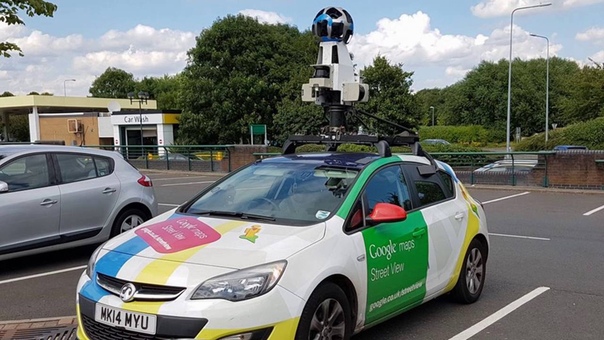 Картах» и в HD-картах и программа будет знать об этом. Хороший интернет, поколение 5G-сетей не нужны. Мы намеренно создаем такие системы, которые не зависят от инфраструктуры, могут принимать решения там, где нет связи с Сетью».
Картах» и в HD-картах и программа будет знать об этом. Хороший интернет, поколение 5G-сетей не нужны. Мы намеренно создаем такие системы, которые не зависят от инфраструктуры, могут принимать решения там, где нет связи с Сетью».
В любой непонятной ситуации машина останавливается
© Сергей Бобылев/ТАССПервое — машина находит себя по картам. Второе — она анализирует, что вокруг нее: какие объекты, препятствия, как и с какой скоростью движутся машины. Третье — алгоритм предсказывает, как будут вести себя все в дальнейшем: сохранят ли машины скорость, траекторию движения. «В двух словах не расскажешь, как выглядит «мыслительный процесс» программы, но обнаружение себя и прогнозы она делает десятки раз в секунду», — уточняет Швейко.
Впереди автобус снижает скорость перед остановкой. Беспилотник останавливается за ним. «Мы не видим людей, но они могут выйти из-за автобуса, — объясняет Швейко. — Если пешеход выходит на дорогу — машина останавливается. У нас был случай в Иннополисе (татарский IT-городок в 40 км от Казани) — человек «голосует», чтобы поймать такси. Машина «видит» его, предполагает, что он будет переходить, снижает скорость. Мужчина думает, что его подберут, и идет к ней. Беспилотник останавливается, а он садится назад».
Машина «видит» его, предполагает, что он будет переходить, снижает скорость. Мужчина думает, что его подберут, и идет к ней. Беспилотник останавливается, а он садится назад».
Мы возвращаемся на стоянку. Машина сделала круг за десять минут. Ярослав паркуется в ручном режиме и собирается на заправку.
Зачем «Яндекс» испытывает машины в Израиле
В Иннополисе беспилотный автомобиль «Яндекса» катается уже год. У него там больше свободы, по правилам иннограда, испытатель сидит на переднем пассажирском месте. На этих дорогах автопилота научили «видеть» мелких животных. «В Иннополисе через дорогу часто бегают зайцы, — говорит Артем Фокин. — нам пришлось научить автомобиль распознавать их и приостанавливаться. Теперь зайцев, кошек и более крупных животных программа знает».
На полигонах беспилотники научились маневрировать, справляться с заносами на гололеде и другими внештатными ситуациями
© Сергей Бобылев/ТАССЧем больше знает алгоритм, тем лучше. Пару месяцев назад три беспилотника начали кататься по улицам в Тель-Авиве. Требования в Израиле к тест-драйву, кстати, как и в России: человек подстраховывает автопилот в водительском кресле.
Требования в Израиле к тест-драйву, кстати, как и в России: человек подстраховывает автопилот в водительском кресле.
«В Тель-Авиве много мотоциклов, скутеров, электросамокатов, — объясняет Фокин. — Мы собираем данные о поведении двухколесного транспорта. Если мы захотим запуститься, скажем, в Италии, или где-то еще, где много велосипедов и скутеров, — нам будет проще. Регулирование беспилотных автомобилей в Израиле делает первые шаги, но это одна из немногих стран, где есть соответствующие нормативные акты. До конца года мы запустим там еще десять автомобилей. И мы открыли там офис, набираем местную команду разработчиков. Они будут вместе с российской командой работать над технологией и решать задачи, которые появляются по мере тестирования в этом регионе».
Когда беспилотники смогут заменить водителей
Сейчас в России есть одно постановление, регулирующее беспилотники. В нем объясняется порядок, как выпускать машины на дорогу. По словам Фокина, в правительстве РФ обсуждаются законы, которые позволят сертифицировать машины быстрее и давать им больше свободы, но законопроекта пока нет.
«Сейчас разработчики во всем мире вынуждены тратить время на административные задачи, — объясняет он. — Там, где законодательство наиболее лояльно к технологиям, разработка идет быстрее. Например, в США ездит полторы тысячи беспилотников, в некоторых штатах можно ездить без водителя и даже перевозить пассажиров без водителя. Мы сейчас на хорошем технологическом уровне. Нет линейки, которую можно приложить к технологии той или иной компании, чтобы сказать, лучше или хуже, но наш уровень достойный в мире. Чтобы убедить в этом людей — нам нужно проехать много миллионов километров по дорогам. Но законодательная база такова, что на многие вопросы нет ответа. Вы спрашиваете: «Что если машина попадет в ДТП без водителя? С кем второй водитель будет оформлять европротокол или ждать ГИБДД?» Ответ: «Я не знаю». Нет законов, которые регулировали бы эти ситуации. Мы верим, что через три-четыре года беспилотники смогут справляться с любой дорожной ситуацией. Но когда они выйдут на дороги не в тестовом режиме, зависит не только от нас и разработчиков любой страны, а от принятия законов. Если мы хотим двигаться с опережением — наше законодательство должно быть таким же или более прогрессивным, чем законодательства других стран».
Если мы хотим двигаться с опережением — наше законодательство должно быть таким же или более прогрессивным, чем законодательства других стран».
Технически любой автомобиль можно переделать в беспилотник. Даже «Жигули». Но в некоторые современные модели на заводе ставят электронные блоки, которые позволяют контролировать машину по проводу, с ними проще подружить систему управления
© Сергей Бобылев/ТАССНа стоянке три беспилотных автомобиля — «Тойота» и «Хёндай». Наш фотограф — водитель со стажем, следит за новинками автопрома — с любопытством их рассматривает. Он говорит, что не хотел бы отдавать руль роботу. Все же пересадить водителей на беспилотники — это не то же, что отказаться от лифтеров или телефонисток. Вы знаете что-то о фанатах, которые ни в какую не хотели звонить по межгороду без посредников? Но есть люди, которые обожают водить машину. У меня, впрочем, наоборот большие надежды на технологию. Пару лет назад я чуть не попала в аварию на трассе, после чего думала о киберпанк-будущем с беспилотниками как о прекрасном времени.
Анастасия Степанова, Константин Крашенинников
На всякий случай, улыбайтесь! На улицах Екатеринбурга появилась «шпионская» техника: ездит медленно, снимает все подряд. Оказалось
На улицах Екатеринбурга сегодня была замечена «шпионская» машина известного интернет-ресурса «Яндекс»: автомобиль с установленной на крыше вращающейся камерой с очень небольшой скоростью ехал на улице Малышева и фотографировал все подряд.
Как стало известно корреспонденту «URA.Ru», автомобиль (на ФОТО вы можете видеть автомобиль «Яндекса», который ездит по улицам других городов, рабочее место оператора) производит панорамную съемку улиц города для последующего размещения фотографий на картографическом сервисе «Яндекса». Съемка происходит на скорости от 20 до 60 км/ч, в автомобиле находится оператор, который может по ходу отбраковывать неудачные снимки.
Пока неизвестно, когда эти фотографии появятся в «Яндекс.Картах», но, по опыту других городов, обработка данных занимает от месяца до трех.
Сейчас, если посмотреть карту Екатеринбурга на популярном поисковике, тоже можно увидеть фотографии, но взяты они из альбома пользователей портала и достаточно бестолково расставлены: например, екатеринбургская ротонда рядом с Дворцом пионеров на карте «Яндекса» «прописалась» в лесу между населенными пунктами Новая Башкарка и Матвеево. Хочется надеяться, что после сегодняшних съемок таких ляпов не станет вообще.
Ответ «Яндексу», оказывается, готовят в администрации Екатеринбурга. Как рассказал «URA.Ru» начальник управления по информационно-аналитическому обеспечению деятельности главы Екатеринбурга Сергей Тушин, на официальном портале екатеринбургских властей планируется создать и запустить сервис, подобный Google: когда по любой улице города можно совершить 3D-прогулку. На разработку этой объемной карты Екатеринбурга будет объявлен конкурс, скорее всего, в следующем году: в этом средств не предусмотрели.
Отдельно хочется отметить, что время для съемки города «Яндекс» выбрал очень удачное: сейчас в городе солнечно и сухо.
Официальный паркинг аэропорта Домодедово
Мест на парковке: 131 (включая 12 стандартных парковочных мест для транспорта лиц с ограниченными возможностями, 4 расширенных парковочных мест для транспорта людей с ограниченными возможностями, 3 парковочных мест для мототранспорта, 5 парковочных мест для велотранспорта).
Расположение: парковка расположена слева от федеральной трассы при движении по направлению к аэропорту. Паркингом могут воспользоваться как гости Аэротеля, так и пассажиры или посетители аэропорта Домодедово. До пассажирского терминала вы можете добраться пешком. Время в пути составит не более 7 минут.
Для того чтобы попасть в здание аэровокзала, двигайтесь по пешеходным дорожкам и тротуарам в направлении пассажирского терминала, затем пересеките парковку Р1 и, через привокзальную площадь, пройдите к входам аэровокзальный комплекс.
Проложить маршрут (координаты для навигатора: 55. 4205,37.8951):
4205,37.8951):
Яндекс.Навигатор Яндекс.Карты GoogleMaps
Бесплатные услуги на парковке: сервис по подкачке шин и предоставление пускового устройства для запуска двигателя с разрядившимся аккумулятором. Получить услугу можно обратившись по телефону горячей линии: 8-800-200-33-66.
Способы оплаты: наличный расчет, банковская карта, Apple Pay/Google Pay в терминалах оплаты, а также банковской картой на сайте или в мобильном приложении аэропорта.
Мобильное приложение доступно для платформ iOS и Android в онлайн-магазинах приложений AppStore, Google Play
Стоимость услуги рассчитывается посредством сложения сумм за отдельные периоды нахождения ТС на парковке. Начиная с 3 часа стоянки часовой тариф автоматически переходит в суточный. Итоговую сумму к оплате вы можете узнать, воспользовавшись Калькулятором стоимости парковки.
Внимание! Бесплатное время нахождения на территории парковки не предоставляется.
Выезд с парковки необходимо осуществить в течение 15 минут после оплаты услуги.
Более подробную информацию можно получить по круглосуточному номеру справочной службы 8-800-200-33-66.
«Яндекс» рассказал, где в Москве появятся первые беспилотные такси — РБК
Этой осенью прокатиться на роботакси смогут москвичи, которых отберут для участия в испытаниях. Первые беспилотные такси с пассажирами появятся в районе Ясенево
Фото: yandex / Telegram
Тестирование беспилотного такси «Яндекса» в Москве будет запущено этой осенью. В начале сервис будет работать в окрестностях станций метро «Ясенево», «Новоясеневская» и «Битцевский парк» на юге столицы, говорится в поступившем РБК сообщении компании.
В начале сервис будет работать в окрестностях станций метро «Ясенево», «Новоясеневская» и «Битцевский парк» на юге столицы, говорится в поступившем РБК сообщении компании.
Запуск беспилотного такси будет происходить поэтапно и для начала оно будет доступно только по заявкам. Чтобы принять участие в тестировании нужно заполнить анкету.
«Cервис будет работать в окрестностях станций метро «Ясенево», «Новоясеневская» и «Битцевский парк». Пользователи смогут вызвать беспилотное такси в приложении «Яндекс Go», доехать на нем до метро, съездить в торговый центр или спортзал. Ясенево — один из самых больших районов Москвы, и поездки на такси внутри района здесь очень популярны», — сообщили в компании.
В «Яндексе» отметили, что в пилотном режиме беспилотники компании ездят по дорогам Москвы уже несколько лет, а с 2018 года беспилотное такси появилось в Иннополисе. По действующим законам, за рулем машины под управлением автопилота все равно должен сидеть человек. Однако в 2021 году вступил в силу закон, который снимает это ограничение. «Благодаря этому беспилотные автомобили «Яндекса» смогут ездить без водителя за рулем и использоваться в качестве такси в пределах определенной территории», — объяснили в компании.
Однако в 2021 году вступил в силу закон, который снимает это ограничение. «Благодаря этому беспилотные автомобили «Яндекса» смогут ездить без водителя за рулем и использоваться в качестве такси в пределах определенной территории», — объяснили в компании.
Умелые ручки: как завести в мороз машину | Статьи
Как минимизировать проблемы с эксплуатацией автомобиля в холодное время года? Почему следует с осторожностью относится к аэрозольным эфиросодержащим составам типа «Быстрый старт»? В чем опасность попыток заводить двигатель «с толкача»? Эксперты-автомобилисты дали «Известиям» ответы на все эти вопросы.
Что делать, если двигатель не запускается
Согласно требованиям ГОСТ Р54120-2010, для бензиновых двигателей температура холодного пуска составляет –20 по Цельсию, рассказывает руководитель Центра испытаний ФГУП «НАМИ» Денис Загарин. Для дизельных двигателей с камерой в поршне и турбонаддувом, при степени сжатия не ниже 15, температура холодного пуска –10. Иногда таких показателей бывает недостаточно и автовладелец вынужден искать различные пути облегчения пускам.
Для дизельных двигателей с камерой в поршне и турбонаддувом, при степени сжатия не ниже 15, температура холодного пуска –10. Иногда таких показателей бывает недостаточно и автовладелец вынужден искать различные пути облегчения пускам.
В ход идут такие устройства, как автономные подогреватели, специальные термосы, встраиваемые в систему охлаждения двигателя, сигнализации с дистанционным либо программируемым запуском, утепление двигателя и подкапотного пространства специальными материалами и ряд других. Немаловажным фактором успешного запуска двигателя и эксплуатации автомобиля в целом является его техническое состояние.
— Полностью исправная машина должна заводиться без особого труда, — говорит президент Федерации автомобильного спорта Псковской области Олег Мыслевич. — Для этого перед сильными морозами нужно проводить диагностику и устранять неисправности: проверить исправность аккумуляторной батареи (плотность электролита, емкость батареи), при необходимости зарядить, заменить ее. В бензиновых двигателях может помочь замена свеч зажигания, высоковольтных проводов, если долго не менялись.
В бензиновых двигателях может помочь замена свеч зажигания, высоковольтных проводов, если долго не менялись.
Фото: ИЗВЕСТИЯ/Зураб Джавахадзе
Кроме того, в мороз лучше заправляться более высокооктановым бензином, в пределах допустимой нормы, и это тоже может помочь при «замороженном» запуске. И обязательно заполнять полный бак, для исключения образования конденсата.
— При запуске двигателя в сильный мороз не стоит пытаться завести машину с одного раза, — говорит Олег Мыслевич. — Следует прокрутить 3–4 оборота, подождать 10 секунд. Затем сделать вторую попытку и т.д. Такой прием даст возможность немного «разогреть» масло в двигателе и трансмиссии и облегчить работу стартеру. В машинах с механической коробкой передач при запуске лучше выжать сцепление, так стартер будет крутить только двигатель, и это облегчит его работу.
Денис Загарин советует применять нагрев двигателя от стороннего источника, что часто практикуется в дальневосточных регионах нашей страны. При худшем раскладе можно попробовать еще раз запуститься собственным стартером, предварительно заменив батарею на заряженную и подогретую. С осторожностью следует относится к аэрозольным эфиросодержащим составам «Быстрый старт» и уж точно на большом морозе не рекомендуется заводить двигатель с «толкача», предупреждают в «НАМИ». Именно в этом случае двигатель может заклинить.
При худшем раскладе можно попробовать еще раз запуститься собственным стартером, предварительно заменив батарею на заряженную и подогретую. С осторожностью следует относится к аэрозольным эфиросодержащим составам «Быстрый старт» и уж точно на большом морозе не рекомендуется заводить двигатель с «толкача», предупреждают в «НАМИ». Именно в этом случае двигатель может заклинить.
Особняком в России стоит проблема запуска в крепкие морозы дизельных двигателей. Кроме диагностики, замены топливного фильтра и тому подобных действий Олег Мыслевич советует слдующий порядок действий:
- добавить в дизтопливо дополнительно гель для предотвращения кристаллизации;
- приобрести на АЗС специальный аэрозоль для быстрого пуска дизельных двигателей и в сильный мороз использовать его для облегчения пуска;
- при возможности установить электрообогреватель двигателя.
Фото: ИЗВЕСТИЯ/Константин Кокошкин
Стоит ли затыкать тряпкой выхлопную трубу
Автоэксперты подчеркивают, что заводить машину при помощи буксировки можно только в исключительных случаях, если вы на 100% уверены в исправности машины и полагаете, что не заводится она только из-за слабого аккумулятора. В других случаях можно лишь усугубить проблему, предупреждают эксперты. Если есть возможность, желательно найти теплый гараж или СТО и отогреть автомобиль, а затем разбираться в причинах. При этом дизель Олег Мыслевич заводить буксировкой не рекомендует в принципе.
В других случаях можно лишь усугубить проблему, предупреждают эксперты. Если есть возможность, желательно найти теплый гараж или СТО и отогреть автомобиль, а затем разбираться в причинах. При этом дизель Олег Мыслевич заводить буксировкой не рекомендует в принципе.
Не менее полезно будет и утеплить подкапотное пространство (для этого продаются специальные одеяла) — это поможет двигателю сохранять тепло и быстрее нагреваться. Когда-то было принято и закрывать выхлопную трубу своеобразным «кляпом» — свернутой тряпкой, предотвращавшей попадание холодного воздуха. «Главное не забыть ее с утра вынуть, перед тем как заводить», — говорит Олег Мыслевич.
Доцент кафедры «Эксплуатация автомобильного транспорта и автосервис» МАДИ Лев Зиманов замечает, что если в очень холодную погоду аккумуляторная батарея стояла непосредственно в автомобиле, то перед запуском необходимо, чтобы она «сама разогрелась». Для этого нужно до запуска двигателя включить зажигание и, например, габаритные огни на 30–40 секунд, советует Зиманов.
Фото: РИА Новости/Алексей Сухоруков
— Низкие температуры могут привести и к другим неприятностям, — говорит Лев Зиманов. — Например, если система охлаждения была заполнена некачественной охлаждающей жидкостью, то при ее замерзании будет нарушена циркуляция, что может привести к перегреву двигателя или даже его разрушению. Сильные морозы также могут привести к загустению трансмиссионного масла, что затрудняет трогание с места. В этом случае не стоит сразу нагружать ведущий мост и коробку передач. Лучше проехать небольшое расстояние на 1–2 передаче, чтобы разогреть загустевшее масло.
И еще один полезный совет по подготовке авто утреннему старту. Надо помнить, что на холостом ходу аккумуляторная батарея не заряжается. Поэтому полезно заблаговременно проехать метров 300 вокруг дома или по двору, рекомендуют автоспециалисты.
Яндекс представляет камеру мониторинга драйвера SignalQ2 для своего
САНТА-КЛАРА, Калифорния, 31 августа 2021 г. (ГЛОБАЛЬНАЯ ИНФОРМАЦИЯ) — Ambarella, Inc. (Nasdaq: AMBA), компания, специализирующаяся на технологии искусственного интеллекта, объявила сегодня о выпуске новой системы мониторинга драйверов (DMS) с поддержкой технологии Yandex SignalQ2 LTE. Камера основана на системе технического зрения Ambarella CV25 edge AI на кристалле (SoC). К 2022 году эта камера Яндекс DMS будет развернута в парке машин-партнеров Яндекс.Такси, и Яндекс предлагает камеру другим компаниям, например, тем, у кого есть парки автофургонов.Яндекс.Такси, международная ИТ-компания, имеет партнерские отношения с более чем 700 000 водителей-заказчиков, работающих в более чем 1000 городов Восточной Европы, России, Казахстана, Норвегии, Израиля, Кот-д’Ивуара, Финляндии и Ганы.
(ГЛОБАЛЬНАЯ ИНФОРМАЦИЯ) — Ambarella, Inc. (Nasdaq: AMBA), компания, специализирующаяся на технологии искусственного интеллекта, объявила сегодня о выпуске новой системы мониторинга драйверов (DMS) с поддержкой технологии Yandex SignalQ2 LTE. Камера основана на системе технического зрения Ambarella CV25 edge AI на кристалле (SoC). К 2022 году эта камера Яндекс DMS будет развернута в парке машин-партнеров Яндекс.Такси, и Яндекс предлагает камеру другим компаниям, например, тем, у кого есть парки автофургонов.Яндекс.Такси, международная ИТ-компания, имеет партнерские отношения с более чем 700 000 водителей-заказчиков, работающих в более чем 1000 городов Восточной Европы, России, Казахстана, Норвегии, Израиля, Кот-д’Ивуара, Финляндии и Ганы.
Камера Yandex SignalQ2 предназначена для установки на внутренней стороне лобового стекла и направлена на водителя для повышения безопасности и наблюдения за водителем. Несмотря на то, что SignalQ2 обращен к водителю, его компактный форм-фактор и крепление на лобовое стекло не закрывают поле зрения водителя.
Эта камера использует обработку искусственного интеллекта Ambarella CV25 в реальном времени для определения личности водителя для повышения безопасности и достижения точного распознавания состояния водителя — например, уровня его усталости или внимательности. Камера использует маломощный, высокопроизводительный механизм искусственного интеллекта и компьютерного зрения архитектуры Ambarella CVflow® для запуска стека DMS на основе нейронной сети Яндекса и обработки видео с высокой скоростью (не менее 30 кадров в секунду). Встроенный в Ambarella механизм сжатия видео H.264 / H.265 обеспечивает постоянную запись видео, гарантируя сбор важных доказательств в случае дорожного происшествия, а также дополнительную потоковую передачу в реальном времени через LTE для удаленного мониторинга.
«Мы уделяем большое внимание безопасности в нашем сервисе, поэтому мы разработали SignalQ2», — сказал Николай Булдаков, руководитель проекта SignalQ в Яндексе. «Мы выбрали Ambarella CV25 SoC, потому что она соответствует нашим критериям производительности и мощности. Он может работать с видеопотоками от трех датчиков и запускать алгоритмы нейронной сети на движке CVflow с высокой скоростью и чрезвычайно низким энергопотреблением. Функциональность безопасности платформы CVflow позволила нам быть уверенными в том, что камера использует только разработанное нами микропрограммное обеспечение, что особенно важно для устройств, используемых в приложениях безопасности.Команда Амбареллы была выдающимся партнером на всех этапах разработки устройства ».
Он может работать с видеопотоками от трех датчиков и запускать алгоритмы нейронной сети на движке CVflow с высокой скоростью и чрезвычайно низким энергопотреблением. Функциональность безопасности платформы CVflow позволила нам быть уверенными в том, что камера использует только разработанное нами микропрограммное обеспечение, что особенно важно для устройств, используемых в приложениях безопасности.Команда Амбареллы была выдающимся партнером на всех этапах разработки устройства ».
«Новая камера Яндекс DMS на базе CV25 Ambarella повысит безопасность автопарка Яндекса и других компаний, — сказал Сеня Перцель, старший директор по маркетингу Ambarella. «Мы рады выполнить строгие требования Яндекса к высокопроизводительной обработке ИИ, полной безопасности и очень низкому энергопотреблению в их компактном форм-факторе и камере, установленной на лобовом стекле».
Наличие
DMS-камера Yandex SignalQ2 уже доступна.Для получения дополнительной информации посетите: https://signalq.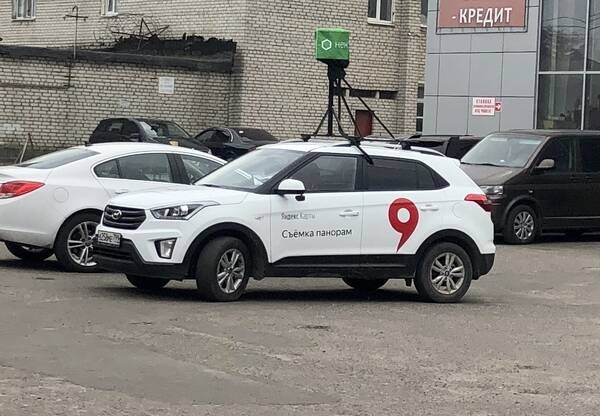 yandex/.
yandex/.
О Яндексе
Яндекс (NASDAQ и MOEX: YNDX) — технологическая компания, которая создает интеллектуальные продукты и услуги на основе машинного обучения. Наша цель — помочь потребителям и компаниям лучше ориентироваться в онлайн- и офлайн-мире. С 1997 года мы предоставляем локальные поисковые и информационные услуги мирового класса. Кроме того, мы разработали ведущие на рынке транспортные услуги по запросу, навигационные продукты и другие мобильные приложения для миллионов потребителей по всему миру.Яндекс, у которого более 30 офисов по всему миру, котируется на NASDAQ с 2011 года и на MOEX с 2014 года. Более подробную информацию о Яндексе можно найти на https://ir.yandex/.
Об Ambarella
Продукты Ambarella используются в широком спектре приложений человеческого и компьютерного зрения, включая видеонаблюдение, усовершенствованные системы помощи водителю (ADAS), электронное зеркало, регистратор движения, мониторинг водителя / кабины, автономное вождение и робототехнику. Приложения. Системы на кристалле Ambarella с низким энергопотреблением (SoC) предлагают сжатие видео с высоким разрешением, расширенную обработку изображений и мощную глубокую обработку нейронных сетей, позволяющую интеллектуальным камерам извлекать ценные данные из видеопотоков с высоким разрешением.Для получения дополнительной информации посетите сайт www.ambarella.com
Приложения. Системы на кристалле Ambarella с низким энергопотреблением (SoC) предлагают сжатие видео с высоким разрешением, расширенную обработку изображений и мощную глубокую обработку нейронных сетей, позволяющую интеллектуальным камерам извлекать ценные данные из видеопотоков с высоким разрешением.Для получения дополнительной информации посетите сайт www.ambarella.com
Контакты
Все торговые марки, названия продуктов или товарные знаки принадлежат их соответствующим владельцам. Ambarella оставляет за собой право изменять предложения, спецификации и цены продуктов и услуг в любое время без предварительного уведомления. © 2021 Амбарелла. Все права защищены.
Фотография, сопровождающая это объявление, доступна по адресу https://www.globenewswire.com/NewsRoom/AttachmentNg/a1506554-13af-4b98-967d-e964e876135e
Аудио- и видеозвонки — Чаты.Справка
Звонки доступны в чатах с одним человеком:
- В приложении Яндекс.
 Чатс для устройств Android 6.0.
Чатс для устройств Android 6.0. - В приложении Яндекс.Чат для устройств с iOS 10.0 и выше.
- В приложении Яндекс.Чат для ПК под управлением Windows и macOS.
- В веб-версии Яндекс.Чата для ПК: в Яндекс.Браузере, Google Chrome, Mozilla Firefox.
В качестве аудиоустройства для звонков можно использовать встроенный динамик, громкую связь, беспроводную гарнитуру или наушники.Для видеозвонков вы можете переключаться между задней и передней камерами. Чтобы узнать больше, см. Управление звонками.
В качестве аудиоустройства для звонков можно использовать встроенный динамик, громкую связь, беспроводную гарнитуру или наушники. Для видеозвонков вы можете переключаться между задней и передней камерами. Чтобы узнать больше, см. Управление звонками.
В настройках Яндекс.Чата вы можете выбрать камеру, микрофон и аудиоустройство для звонков:
- Щелкните над списком чатов.
В разделе «Вызовы» щелкните Камера, Микрофон или Аудио.

Выберите устройство из доступных опций.
В настройках Яндекс.Чата вы можете выбрать камеру, микрофон и аудиоустройство для звонков:
- Щелкните над списком чата.
В разделе «Вызовы» щелкните Камера, Микрофон или Аудио.
Выберите устройство из доступных опций.
При первой попытке позвонить или принять входящий вызов приложение запрашивает доступ к микрофону и камере устройства, если это видеозвонок.Вы можете разрешить доступ сразу в запросе или позже в настройках приложения.
- Разрешить доступ в настройках
Откройте настройки устройства.
Нажмите «Приложения и уведомления» → «Разрешения приложений» → «Показать все приложения».
В списке приложений выберите Яндекс.Чаты.
Нажмите Разрешения.

Активируйте параметры камеры и микрофона.
Примечание. Производители мобильных устройств могут изменить интерфейс Android. Ниже представлена инструкция для Android без модификаций.
При первой попытке позвонить или принять входящий вызов приложение запрашивает доступ к микрофону и камере устройства, если это видеозвонок. Вы можете разрешить доступ сразу в запросе или позже в настройках приложения.
- Разрешить доступ в настройках
Открыть настройки устройства.
В списке установленных приложений выберите Яндекс.Чаты.
Активируйте параметры микрофона и камеры.
- Windows 10
- Нажмите → → Конфиденциальность .
В меню слева выберите Камера .
Убедитесь, что в настройках включен параметр «Разрешить приложениям доступ к камере».
Убедитесь, что параметр «Камера» включен в списке приложений, у которых есть доступ к камере.

- Нажмите → → Конфиденциальность .
В меню слева выберите Микрофон.
Убедитесь, что в настройках включен параметр «Разрешить приложениям доступ к вашему микрофону».
Убедитесь, что параметр «Диктофон» включен в списке приложений, у которых есть доступ к микрофону.
Доступ к камере:
Доступ к микрофону:
Наконечник. Дополнительно убедитесь, что Яндекс.Чаты (программа «Чаты») добавлены в список исключений антивируса.
macOSПроверьте, есть ли в Яндекс.Чатах (программа «Чаты» в настройках системы):
При первой попытке позвонить или принять входящий звонок браузер запрашивает доступ к микрофону и камере. Вы можете разрешить доступ сразу в запросе или позже в настройках вашего браузера. Чтобы узнать, как это сделать, см. Инструкции для вашего браузера.
Убедитесь, что доступ к камере и микрофону также разрешен в настройках вашей ОС.
- Windows 10
- Нажмите → → Конфиденциальность .

В меню слева выберите Камера .
Убедитесь, что в настройках включен параметр «Разрешить приложениям доступ к камере».
Убедитесь, что параметр «Камера» включен в списке приложений, у которых есть доступ к камере.
- Нажмите → → Конфиденциальность .
В меню слева выберите Микрофон.
Убедитесь, что в настройках включен параметр «Разрешить приложениям доступ к вашему микрофону».
Убедитесь, что параметр «Диктофон» включен в списке приложений, у которых есть доступ к микрофону.
Доступ к камере:
Доступ к микрофону:
Наконечник. Дополнительно убедитесь, что Яндекс.Чаты (программа «Чаты») добавлены в список исключений антивируса.
macOSПроверьте, есть ли в браузере Яндекс.Количество чатов:
Вы можете позвонить одним из следующих способов:
В списке чатов нажмите и удерживайте карточку чата.
 В появившемся меню выберите «Вызов» или «Видеозвонок».
В появившемся меню выберите «Вызов» или «Видеозвонок».- Откройте приватный чат и нажмите вверху.
На экране чата коснитесь сообщения со статусом вызова (например, если вы пропустили вызов).
- В чате нажмите → Контактная информация и выберите Звонок или Видеозвонок.
Вы можете позвонить одним из следующих способов:
- Откройте приватный чат и нажмите вверху.
- В чате нажмите → Информация о чате и выберите «Вызов» или «Видеозвонок».
Есть несколько способов позвонить:
В списке чата щелкните правой кнопкой мыши имя чата. В появившемся меню выберите Голосовой вызов или Видеозвонок.
- Откройте приватный чат и нажмите вверху.
Есть несколько способов позвонить:
В списке чата щелкните правой кнопкой мыши имя чата. В появившемся меню выберите Голосовой вызов или Видеозвонок.
- Откройте приватный чат и нажмите вверху.
Чтобы принять входящий вызов, щелкните. Чтобы завершить или отклонить вызов, щелкните.
Чтобы завершить или отклонить вызов, щелкните.
| Элемент | Действие |
|---|---|
Микрофон отключен. Нажмите, чтобы включить. | |
Микрофон включен. Нажмите, чтобы отключить его. | |
Видео отключено.Нажмите, чтобы включить. | |
Видео включено. Нажмите, чтобы отключить его. | |
Выбор камеры. | |
Сверните окно вызова, чтобы открыть чат с этим человеком. Чтобы вернуться в полноэкранный режим, коснитесь свернутого окна вызова или ссылки «Вернуться к вызову». | |
Громкая связь отключена. Коснитесь его, чтобы включить громкую связь или переключить звук на наушники. | |
Спикерфон включен. Коснитесь его, чтобы переключить звук на динамик мобильного устройства или наушники. | |
Аудио передается на беспроводные наушники. |
| Элемент | Действие |
|---|---|
Микрофон отключен. Нажмите, чтобы включить. | |
Микрофон включен. Нажмите, чтобы отключить его. | |
Видео отключено. Нажмите, чтобы включить. | |
Видео включено.Нажмите, чтобы отключить его. | |
Выбор камеры. | |
Сверните окно вызова, чтобы открыть чат с этим человеком. Чтобы вернуться в полноэкранный режим, коснитесь свернутого окна вызова. | |
Громкая связь отключена. Коснитесь его, чтобы включить громкую связь или переключить звук на наушники. | |
Спикерфон включен. Коснитесь его, чтобы переключить звук на динамик мобильного устройства или наушники. | |
Аудио передается на беспроводные наушники. Коснитесь его, чтобы переключить звук на динамик мобильного устройства или включить громкую связь. |
| Элемент | Действие |
|---|---|
Микрофон отключен.Щелкните, чтобы включить его. | |
Микрофон включен. Щелкните, чтобы отключить его. | |
Видео отключено. Щелкните, чтобы включить его. | |
Видео включено. Щелкните, чтобы отключить его. | |
Разверните видео вашего собеседника на весь экран. | |
Сверните видео вашего собеседника. | |
Открыть или закрыть чат. | |
Поделитесь своим экраном. Вы можете поделиться окном открытой программы, вкладкой браузера или всем своим экраном. | |
Совместное использование экрана включено. Щелкните, чтобы отключить его. | |
Завершите звонок. |
| Элемент | Действие |
|---|---|
Микрофон отключен. | |
Микрофон включен. Щелкните, чтобы отключить его. | |
Видео отключено. Щелкните, чтобы включить его. | |
Видео включено. Щелкните, чтобы отключить его. | |
Разверните видео вашего собеседника на весь экран. | |
Сверните видео вашего собеседника. | |
Открыть или закрыть чат. | |
Поделитесь своим экраном. Вы можете поделиться окном открытой программы, вкладкой браузера или всем своим экраном. | |
Совместное использование экрана включено. Щелкните, чтобы отключить его. | |
Завершите звонок. |
Примечание.Этот режим доступен в приложении на устройствах с Android 8.0 и выше.
В режиме «картинка в картинке» (PIP) вы можете разместить маленькое окно вызова поверх других приложений. Вы можете перетащить его по экрану в удобное место. По умолчанию включен режим «Картинка в картинке».
- Открыть окно вызова в режиме PIP
- Если окно вызова свернуто, откройте его в полноэкранном режиме (коснитесь).

Нажмите «Дом» на своем устройстве.
- Если окно вызова свернуто, откройте его в полноэкранном режиме (коснитесь).
- Закройте окно вызова в режиме PIP
Чтобы закрыть окно вызова в режиме PIP, нажмите в правом верхнем углу.
Чтобы вернуться в полноэкранный режим, коснитесь свернутого окна вызова или ссылки «Вернуться к вызову».
- Отключить режим PIP для Яндекс.Чата
Откройте настройки устройства.
Перейдите в Приложения и уведомления.
Выберите Спец. Доступ к приложению → Картинка в картинке → Яндекс.Чаты.
Для диагностики качества звонков их технические характеристики отправляются в Яндекс.Чаты. Вы также можете помочь нам улучшить качество звонков, оставив отзыв после завершения звонка.
Как работает обратный поиск картинок в Яндексе? Подробное руководство
Поисковые системы играют незаменимую роль в отслеживании плагиата изображений. Технология Content-Based Image Retrieval (CBIR) помогает отслеживать в Интернете места, где использовались «точные совпадения» или даже измененные / модифицированные версии ваших фотографий, защищенных авторским правом. Возможно, каждый предпочитает Google для поиска чего-либо в Интернете.Картины, конечно, не исключение! Однако в последнее время я много экспериментировал с другими потенциальными поисковыми системами в Интернете, и вчера я наткнулся на Яндекс — российскую поисковую систему с замечательными возможностями поиска обратного изображения . Поиск обратных изображений Яндекс не только так же эффективен, как и Google Images, но и, похоже, дает результаты, основанные на искусственном интеллекте. Сегодня в этой статье я расскажу, как использовать Яндекс для обратного поиска изображений, а также 5 функций, которые делают его лучшей системой обратного поиска!
Возможно, каждый предпочитает Google для поиска чего-либо в Интернете.Картины, конечно, не исключение! Однако в последнее время я много экспериментировал с другими потенциальными поисковыми системами в Интернете, и вчера я наткнулся на Яндекс — российскую поисковую систему с замечательными возможностями поиска обратного изображения . Поиск обратных изображений Яндекс не только так же эффективен, как и Google Images, но и, похоже, дает результаты, основанные на искусственном интеллекте. Сегодня в этой статье я расскажу, как использовать Яндекс для обратного поиска изображений, а также 5 функций, которые делают его лучшей системой обратного поиска!
Как использовать Яндекс для обратного поиска изображения?
Яндекс — российская поисковая система.Неудивительно, что весь интерфейс на русском языке. Для носителей английского языка это может быть проблемой.
Итак, первое, что я хотел бы, чтобы вы сделали, — это щелкнуть правой кнопкой мыши его веб-страницу и выбрать « Translate to English ». Чтобы начать использовать Яндекс для запросов обратного поиска изображений, выполните следующие действия:
Чтобы начать использовать Яндекс для запросов обратного поиска изображений, выполните следующие действия:
1 .) Посетите Яндекс Изображения
2 .) Поскольку Яндекс Изображения — это русская поисковая система, вам нужно сначала щелкнуть правой кнопкой мыши и перевести веб-страницу на английский язык.
3 .) Щелкните маленький значок камеры в правой части строки поиска.
4.) Либо загрузите изображение со своего компьютера / мобильного телефона, либо напрямую введите URL-адрес изображения.
Вот и все. После того, как вы загрузите свое изображение, Яндекс вернет результаты с точным соответствием или визуально похожими изображениями, включая список веб-страниц, на которых эти изображения использовались.
Теперь давайте рассмотрим пять основных причин, по которым Яндекс считается потенциально хорошей поисковой системой обратного изображения:
1.) Улучшенная технология распознавания изображений
В моем эксперименте Яндекс показал гораздо более точные визуально и аналогичные результаты по сравнению с Google.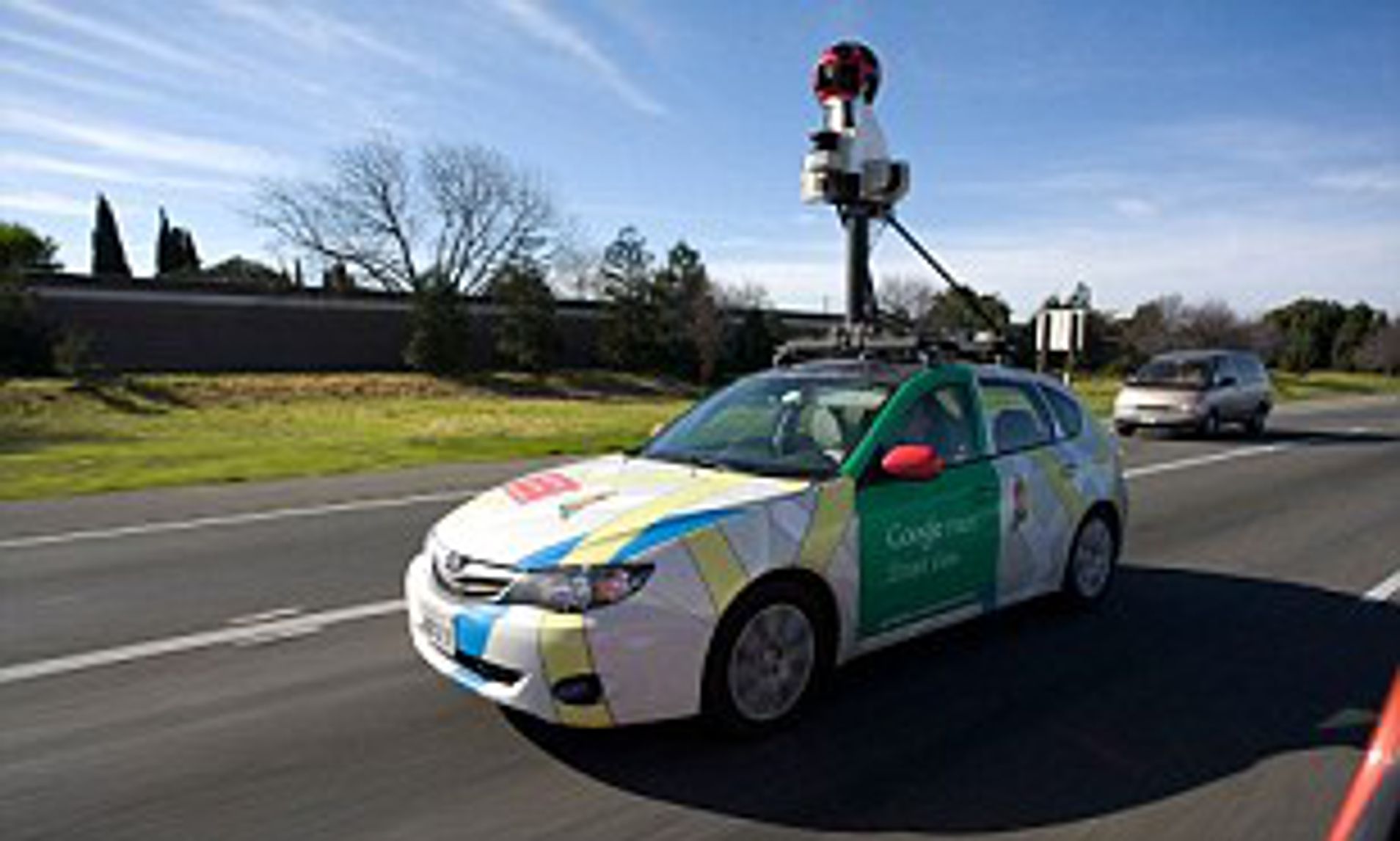 Его система точно сопоставляет пиксель-пиксель, цвет-цвет и форму-форму, обеспечивая потрясающе точные результаты поиска обратного изображения. Вот пример того, как это соотносится с Google:
Его система точно сопоставляет пиксель-пиксель, цвет-цвет и форму-форму, обеспечивая потрясающе точные результаты поиска обратного изображения. Вот пример того, как это соотносится с Google:
Чтобы проверить точность распознавания изображений в обеих этих поисковых системах, я решил использовать логотип своего блога в качестве обратного поискового запроса по изображениям.И вот результаты:
Мой блог логотипЯндекс четко понимал узор, форму и цветовую гамму загружаемого изображения. Результаты в разделе «Похожие изображения» были намного точнее, чем у Google.
2.) Поиск обратного изображения с помощью AI
Нельзя отрицать, что Google является лидером в области технологий искусственного интеллекта, но важно отметить, что другие поисковые системы также медленно догоняют его. Команда исследователей и инженеров Яндекса в 2017 году разработала CatBoost, алгоритм машинного обучения с открытым исходным кодом, который значительно повысил точность результатов поиска.
Вот пример того, что я имею в виду, когда говорю «интеллектуальные результаты поиска обратного изображения».
Яндекс легко расшифровал поисковый запрос по картинке на самые точные слова и фразы. С другой стороны, я попытался загрузить то же изображение в Google, и вот что вернулось:
А теперь скажите, какой из них точнее и умнее? Яндекс или Гугл?
3.) Визуально похожие изображения всех размеров и размеров
Еще одна поразительная особенность обратного поиска изображений Яндекс — это доступность результатов поиска изображений самых разных размеров и размеров.
Это может быть особенно полезно, если у вас есть файл изображения с плохим разрешением и вы хотите получить точную копию того же изображения в лучшем разрешении. Вот соответствующий скриншот:
4.) Превосходное распознавание лиц на фотографиях
И Яндекс, и Google вполне способны выполнять обратный поиск по фотографии лица, но, по моему мнению и экспериментам, Яндекс оказался лучше, чем Google.
Я попробовал этот эксперимент с портретной фотографией достопочтенного президента России — г.Владимир Путин. И вот результаты, которые я получил:
Если вы внимательно посмотрите на оба результата, то обнаружите, что результаты Яндекса строгие с одинаковым углом, позой, освещением, фоном и даже внешностью. С другой стороны, результаты изображений Google состояли из множества портретных фотографий одного и того же человека.
5.) Лучшее обнаружение измененных / измененных изображений
После загрузки фотографии, защищенной авторским правом, ее вариации или измененные версии обычно можно увидеть в Интернете.Кто-то может обрезать его, добавить водяной знак, собственный текст или даже использовать Photoshop, чтобы полностью изменить его внешний вид. Как вы будете ловить таких обидчиков? Именно здесь Яндекс получает намного больше очков, чем Google или любая другая поисковая система. Результаты очевидны, как показано в приведенном выше примере, где мы выполнили поисковый запрос по обратному изображению на портретной фотографии президента Путина.
Кому следует использовать Яндекс изображения для обратного поиска изображений?
Яндекс идеально подходит для:
- Создатели контента и журналисты — для обнаружения плагиата на основе изображений или фотографий
- Студенты и учителя — для исследовательских и опытно-конструкторских проектов
- Осторожные пользователи социальных сетей — чтобы узнать, кто использует фотографии их профилей в Интернете .Узнайте: как выполнить обратный поиск изображений в Instagram?
Минусы использования Яндекс для обратного поиска фото?
Вот несколько возможных недостатков использования Яндекса вместо Google или других популярных поисковых систем:
- Результаты поиска не на английском языке — Поскольку Яндекс Изображения — это российская поисковая система, которая в значительной степени использует пользовательский контент, вы обнаружите, что большинство результатов поиска локализованы и в основном поступают из России, Восточной Азии и Евразии.
 .
. - Не такой быстрый и удобный, как Google.
Часто задаваемые вопросы:
1. Безопасно ли на Яндексе делать обратный поиск картинок?Да, безопасно. Когда вы загружаете свое изображение для обратного поиска изображений, Яндекс не индексирует его. Он просто сопоставляет загруженное изображение с изображениями, которые уже проиндексированы в его базе данных.
2. Как выполнить обратный поиск изображения с мобильного устройства?На сегодняшний день официального мобильного приложения для изображений Яндекс не существует.Однако веб-сайт удобен для мобильных устройств, поэтому процесс обратного поиска изображения остается неизменным даже на мобильном устройстве.
Рекомендуется прочитать: Как делать обратный поиск видео? Пошаговое руководство
Ваш отзыв?
Вы пробовали Яндекс для обратного поиска картинок? Как вы думаете, это лучше, чем Google Images? Какой у вас был опыт? Положительное или отрицательное? Пожалуйста, поделитесь своим мнением в комментариях ниже.
Изучение обратного поиска изображений в Google, Bing, Яндекс и Tineye
Что такое обратный поиск изображений и как он работает?
Используете ли вы свой браузер для поиска изображений? Конечно, мы всегда так делаем.Были ли вы когда-нибудь в ситуации, когда вам нужно было выяснить, откуда взялось изображение? Разве не возможно, чтобы вы искали одну и ту же картинку на многих разных сайтах?
Сталкивались ли вы с подобным изображением? Нет … Не раздражайся. Выход из этого есть. Используйте обратное сканирование изображения, чтобы найти то, что вы ищете.
Обратный поиск изображения помогает найти исходный источник изображения.
Давайте перейдем к мельчайшим деталям поиска обратного изображения.
Сделать обратное сканирование изображения действительно просто.Это похоже на стандартный квест по ключевым словам, только на этот раз с картинками.
Предоставляет исчерпывающие сведения об изображении. Вы узнаете, что это за картинка, насколько она велика и где ее можно найти в Интернете (с точными страницами, содержащими ссылки).
Вы узнаете, что это за картинка, насколько она велика и где ее можно найти в Интернете (с точными страницами, содержащими ссылки).
Преимущества обратного поиска изображений
Если у вас есть свободное время, вы можете выполнить поиск обратного изображения на своем устройстве.
Но это не только развлекает, но и полезно.
Воспользуйтесь поиском в обратном направлении, чтобы:
Найдите интересные моменты об изображении, которое вы хотите.
Прежде чем использовать изображение, проверьте его статус авторских прав.
Убедитесь, что используемые вами файлы не нарушают авторских прав.
Проверьте, не использовались ли ваши фотографии кем-либо.
Как работает обратный поиск изображений
Инструменты обратного поиска изображений часто используют различные алгоритмы для сканирования и классификации изображений на основе формы, масштаба, цветов и других конкретных функций и характеристик. Некоторые инструменты обратного поиска изображений также обеспечивают распознавание лиц, что полезно для поиска изображений или видео реальных людей.
Некоторые инструменты обратного поиска изображений также обеспечивают распознавание лиц, что полезно для поиска изображений или видео реальных людей.
Процедура довольно проста. В большинстве инструментов все, что вам нужно сделать, это загрузить изображение или скопировать и вставить URL-адрес изображения в строку поиска. Затем инструмент поиска будет искать то же изображение, его источник и другую связанную информацию в Интернете и в базах данных.
Большинство этих инструментов позволяют использовать функцию обратного поиска изображений на мобильном устройстве или компьютере. Любой из них можно использовать на самых разных платформах.
Обратный поиск изображений не всегда работает — каковы обоснования?
Обратный поиск изображений не всегда эффективен.
Когда вы загружаете изображение в строку поиска, вы не получите никаких результатов.
Это происходит потому, что расположение изображения на веб-сайте не позволяет его проиндексировать.
Другое объяснение может заключаться в рассинхронизации центров обработки данных.
Это означает, что некоторые пользователи смогут использовать обратный поиск изображений, чтобы найти изображение, а другие — нет.
Методы обратного сканирования изображения в основных поисковых системах
Вы можете выполнить обратный поиск изображения с помощью вашей любимой поисковой системы.
Tineye — лучший выбор, если вы ищете поисковую систему, специализирующуюся на обратном поиске изображений.
Ваш обратный поиск изображений не будет зависеть от того, используете ли вы ПК или Mac, или от используемого вами браузера, такого как Chrome / Firefox / Safari / Edge.
Google Image Reverse Search (Desktop)
1. Используйте совместимый браузер для доступа к Google.
Chrome, Safari и Firefox поддерживают обратный поиск изображений.
Откройте Google Images, когда у вас будет доступ к браузеру.
2. Загрузите изображение
При обратном поиске изображений нужно сохранить изображение, которое вы ищете, на экране после того, как вы нашли его в Интернете.
Затем, открыв Google Images, нажмите значок камеры в правой части строки поиска.
Чтобы загрузить изображение, перетащите его в область поиска или загрузите с экрана.
Обратите внимание, что вы можете сканировать только одно изображение за раз.
3. Загрузите URL-адрес с фотографией
Если изображение не сохранено на вашем рабочем столе, щелкните значок камеры изображения Google еще раз, чтобы скопировать URL-адрес.
Чтобы получить URL-адрес фотографии, щелкните ее правой кнопкой мыши и выберите в меню «Открыть изображение в новой вкладке».
Выберите URL-адрес в строке поиска веб-сайта, удерживая клавиши «Ctrl» и «C», чтобы скопировать текст.
После этого выберите вкладку «Вставить URL-адрес изображения».
Вставьте скопированный URL-адрес в доступное место.
4. Откройте для себя результаты
Загруженная фотография появится вверху страницы вместе с некоторыми предложениями ключевых слов после того, как вы нажмете «Проверить».»
Помимо эскиза, Google сообщит вам, есть ли другие размеры, доступные для загрузки.
Вы можете использовать это, чтобы искать похожие изображения или веб-сайты, содержащие изображение.
На мобильном устройстве Android используйте Приложение Chrome для выполнения обратного поиска изображений в Google.
Чтобы выполнить простой поиск изображений на мобильном устройстве, выполните следующие действия:
1. Откройте приложение Chrome и перейдите в раздел «Изображения».
Это приложение очень удобное для пользователя для выполнения обратного поиска изображений на телефоне, если вы ищете фотографию в Интернете.
Откройте браузер Chrome и перейдите в раздел «Изображения».
2. Найдите свое изображение
В строке поиска введите имя изображения, которое вы ищете, и нажмите «Ввод».
Будет показана галерея фотографий.
Выберите понравившееся изображение, щелкнув по нему.
3. Выберите «Искать в Google это изображение».
Нажмите и удерживайте изображение, когда оно откроется на планшете.
Появится раскрывающееся меню с несколькими вариантами выбора.
Следует выбрать последний вариант — «Искать в Google это изображение». Если вы недавно обновили приложение Chrome, этот параметр был заменен на «Поиск с помощью Google Lens». Этот выбор показывает точные копии изображения, которое вы ищете, а также связанные изображения.
4. Изучите свои результаты
В Chrome откроется новая вкладка, позволяющая увидеть положение изображения, а также доступные размеры.
Обратный поиск изображений Google (с помощью браузера на мобильных устройствах)
1. Перейти к изображениям Google в веб-браузере
Перейти к изображениям Google в веб-браузере
Вы можете выполнить обратный поиск на своем телефоне, установив приложение Chrome, как описано выше, но вы также можете сделать это в своем браузере.
Для начала перейдите в Google Images и откройте его в браузере.
2. Переключитесь на вид рабочего стола
После открытия Картинок Google на планшете вам нужно будет перейти на рабочий стол.
Итак, щелкните значок с тремя точками в правом верхнем углу экрана и выберите «Сайт рабочего стола» в меню, чтобы изменить настройки веб-сайта на вид рабочего стола.
Это сделает экран похожим на браузер Google, установленный на вашем телефоне.
3. Загрузите изображение
Для поиска перевернутого изображения щелкните значок камеры в правой части строки поиска Google Картинок.
При нажатии кнопки вы увидите два варианта: «Вставить URL-адрес изображения» и «Загрузить изображение».
Если у вас есть изображение в галерее изображений, выберите «Загрузить изображение», затем «Выбрать файл», а затем «Выбрать файл».
Изображение будет загружено браузером.Вы также можете выбрать изображение и загрузить его для обратного поиска изображений, щелкнув по нему.
4. Скопируйте и вставьте URL-адрес изображения.
Выберите вариант «Вставить URL-адрес изображения», если изображение не сохранено в вашей галерее. Чтобы получить URL-адрес вашего изображения, откройте его в браузере, нажмите и удерживайте ссылку для посещения под ним, а затем выберите «Копировать адрес ссылки».
Вставьте URL-адрес в поле «Вставить URL-адрес изображения» и выберите «Поиск по изображению».
5. Проверьте свои результаты
Связанные поисковые запросы, такие как другие доступные размеры изображений и веб-сайты с таким же изображением, теперь будут отображаться на веб-сайте.
Обратный поиск изображений Google (iPhone)
Перейдите на images. google.com в браузере Safari.
google.com в браузере Safari.
Если веб-сайт загрузился, нажмите значок «aA» в правом верхнем углу, прямо перед адресной строкой. Вы попадете в меню отображения веб-сайта.
Выберите опцию «Запросить веб-сайт рабочего стола» из списка опций.
Чтобы получить доступ к трем точкам в Chrome, перейдите в правый нижний угол экрана и нажмите три точки.
В раскрывающемся меню выберите «Запросить сайт рабочего стола».
Изучите результаты, загрузив изображение или вставив URL-адрес изображения.
Обратный поиск изображения в Bing
Перейдите на домашнюю страницу Bing и нажмите на опцию «Изображения» в верхнем левом углу.
Щелкните значок «Поиск», используя изображение в строке поиска.
Вы получите несколько вариантов, например перетащите одно или несколько изображений, загрузите изображение, вставьте URL-адрес или изображение или сделайте фотографию.
Примечание. Bing позволяет перетаскивать более одного изображения в строку поиска.
Проверьте результаты для фотографии, загруженной с рабочего стола:
Щелкайте вкладки, чтобы просмотреть страницы, на которых появляется изображение, похожие изображения и связанные запросы.
Обратный поиск изображений на Яндексе
Перейдите в левый верхний угол поисковой строки Яндекса и выберите Фото.
Затем рядом со строкой поиска нажмите значок камеры.
Вам будет предложено ввести URL-адрес изображения или загрузить изображение с вашего устройства.
Предположим, вы хотите поделиться изображением со своего портативного компьютера. Вот результаты:
Будет отображаться изображение разных размеров.
Ниже вы найдете похожие изображения, а также список всех страниц, на которых они отображаются.
Вы также увидите значок «Распознать текст», который позволяет вам искать или переводить слова на картинке.
Обратный поиск изображений на Tineye
Tineye позволяет выполнять быстрый и безболезненный поиск обратных изображений.
Чтобы просмотреть сохраненные файлы на рабочем столе, нажмите кнопку «Загрузить» в левой части строки поиска.
Вы также можете ввести URL-адрес изображения в строку поиска.
Вы также можете перетащить изображение из открытой вкладки браузера прямо на домашнюю страницу TinEye.
Следующие результаты являются следующими:
Он также позволяет вам искать изображения, используя такие фильтры, как размер изображения, самая старая или самая новая запись, наиболее измененная и наиболее подходящая.
Для получения точных результатов также можно добавить фильтр для домена или коллекции.
Поиск обратного изображения для получения соответствующей информации об изображениях
Существует несколько причин для выполнения обратного поиска изображения и получения информации о любом изображении, которое вы хотите.
Вы даже научились делать это в любом браузере или поисковой системе, которые вам нравятся.
Это легко сделать на ПК или Mac, Android или iPhone, мобильном устройстве или настольном компьютере.
Удачи, выполняя обратное сканирование изображения!
Заинтересованы в услугах хостинга веб-сайтов? заходите https://www.fastwebhost.in/
Не хуже, чем Google Lens: умная камера Яндекс научилась распознавать объекты
Получайте обновления в реальном времени прямо на вашем устройстве, подпишитесь сейчас.
Подписаться Журналисты информационного издания vc.ru со ссылкой на представителя Яндекса сообщил, что умная камера этой компании получила много новых возможностей за счет объединения технологий компьютерного зрения и машинного перевода. Если раньше такими возможностями мог похвастаться только сервис Google под названием Lens, то теперь практически все функции конкурента сосредоточены в камере Яндекса.
Анимация доступна по клику
Например, обновленная камера способна распознавать самые разные объекты в реальном времени, после чего пользователь может начать поиск по этому предмету.Это чрезвычайно удобно в тех случаях, когда пользователю нужна определенная книга, стул или кружка со стильным рисунком, но найти предмет по поисковому запросу практически невозможно, да и времени на это в любом случае уйдет гораздо больше. А умная камера, использующая машинное зрение, сканирует объект, после чего ищет его в Интернете и может даже предложить веб-сайт или платформу, где желаемый предмет можно сразу приобрести.
Анимация доступна по клику
Более того, в аналогичном формате вы можете «просканировать» растение, чтобы узнать его название, или сразу найти магазин, где вы можете купить такой же цветок в горшке, а также можете использовать функции умной камеры для определения породы собаки или получить информацию о конкретном памятнике. Естественно, на этом разработчики не остановились — камера также может переводить надписи на иностранный язык в режиме реального времени. Для этого достаточно навести камеру на текст, после чего сервис переведет надпись на русский язык (или на другой язык, выбранный пользователем).
Естественно, на этом разработчики не остановились — камера также может переводить надписи на иностранный язык в режиме реального времени. Для этого достаточно навести камеру на текст, после чего сервис переведет надпись на русский язык (или на другой язык, выбранный пользователем).
Пример перевода в реальном времени
Дополнительным бонусом является сканер — пользователь может легко и быстро сделать цифровую копию любого документа, от квитанции до диплома об образовании.
Пример сканированных документов
Обновленная смарт-камера уже доступна в приложении Яндекс для iOS и Android — чтобы включить ее, нужно нажать на значок камеры в строке поиска.
как мощно и ортодоксально унизить Яндекс
Содержание
Позиционирование
Sber описывает SBERBOX TOP так: «ТВ-медиацентр с интеллектуальной камерой и семьей виртуальных помощников Salute на борту. Устройство превращает любой телевизор с HDMI-разъемом в мультимедийный развлекательный центр и дает пользователю неограниченные возможности для организации досуга и решения повседневных вопросов. Устройство полностью адаптировано для голосового управления и сочетает в себе преимущества других устройств Sber — ТВ-бокса SberBox и умного дисплея SberPortal ».
Устройство полностью адаптировано для голосового управления и сочетает в себе преимущества других устройств Sber — ТВ-бокса SberBox и умного дисплея SberPortal ».
Основные преимущества, которые должны побудить к покупке:
- Может быть подключен к любому телевизору, что делает его умным
- 8-мегапиксельная камера с интеллектуальным отслеживанием фокуса
- Камера и микрофоны заблокированы аппаратно
- Умные голосовые помощники, управление жестами.
- Видеозвонки в Telegram, возможность создавать собственные видеоконференции на 100 человек через приложение Jazz
- Вы можете заказывать товары голосом (пока только «Скутер», но обещают со временем добавить больше услуг)
- Когда телевизор выключен, SberTop Box может работать как умная колонка (вам нужна подписка на Сберзвук).
- Приложения с камерой для занятий спортом, рассказывания историй в дополненной реальности и т. Д.
- Встроенный облачный игровой сервис SberPlay
- Быстрые игры, которые запускаются мгновенно без установки
- Функция «Дуэт» для записи в салон красоты, к врачу или для бронирования столиков
- «Superchef» — приложение с пошаговой инструкцией.
 -шаговые рецепты
-шаговые рецепты - радио
- Заказ и оплата товаров лицом или голосом
- Управление умным домом
Пара мыслей в короткой строчке
В России было принято с любовью относиться к Яндексу.Российский гигант, конкурент Google, продвигает отечественную ИТ-индустрию, обладая инновационными технологиями и ноу-хау. И пользователи всегда относились к нему благосклонно, несмотря на провал в виде Яндексфон, морально устаревшей Яндекс.Станции по непомерно высокой цене, даже на такие мелкие уловки, как любовь к завышению цен на услуги для абонентов Яндекс.Плюс (да-да , Еще заметил, что без абонемента такси дешевле!).
Когда Сбербанк провел смешную конференцию с Боярским, обрисовывая планы по захвату российского рынка услуг (подписка на музыку и фильмы, скидки, доставка еды и т. Д.)), Я воспринял это как прямую угрозу Яндекс. И вроде бы оказалось, что это правильно, потому что Сбербанк действительно в короткие сроки вывел на рынок экосистемный продукт, ничем не уступающий своим конкурентам.
А со своими SberPortal и SberTop Box Сбер сумел унизить Яндекс резче, чем если бы все сотрудники Сбербанка собрались и оставили что-то неприятное под дверями Яндекса (а это все равно 276 тысяч сотрудников Сбера, а не хухры-мухры).С тех пор проблема решалась вызовом экскаватора и сбором 83 тонн удобрений для выращивания томатов в Яндекс.Лавке. И здесь «Сбербанк» наглядно показал, что у Яндекса нет эксклюзивных технологий и уникальных знаний. По сути, Сбербанк с ходу выкатил свои версии умных и медиа-колонок, которые на голову выше продуктов Яндекса.
Если стоит выбор между Яндексом и Сбербанком и вы готовите умный дом с нуля, то стоит выбрать последнее.У этих продуктов уже есть больше функций, они лучше реализованы и кажется, что у них больше потенциала.
Технические характеристики
- Камера: 8 МП, 120 градусов, с интеллектуальным фокусом
- Микрофоны: Набор микрофонов из 6 микрофонов
- Операционная система: StarOS
- Интерфейсы: HDMI, USB-C, DC-Jack
- Подключение: Wi-Fi 5, 2,4 + 5,0 ГГц, Bluetooth 5.
 0, ИК-передатчик и приемник
0, ИК-передатчик и приемник - Размеры: 178 x 66 x 25.6 мм
- Цена: 14 990 рублей или 699 рублей в месяц на 2 года (в оферту входит ОККО «Оптимум»
Упаковка и внешний вид
Плотная белая коробка скрыта под суперобложкой.
Внутри находится сама камера, а рядом — кабель HDMI в тканевой оплетке, пульт дистанционного управления, адаптер питания и чехол с джойстиками для игры на экране смартфона.
Камера сделана из пластика. На задней панели есть разъем HDMI, USB Type-C и порт для зарядки.Динамики расположены по бокам.
Камеру можно разместить сверху телевизора или вниз. В обоих случаях используются две ножки, которые могут действовать как подставки или зажимы для зацепа.
8-мегапиксельная камера с несколькими микрофонами вокруг нее. Звук отлично улавливается при вызове голосового помощника или при видеосвязи. Глаз камеры можно закрыть шторкой, и тогда загорится оранжевый диод. А на крышке есть кнопка физического отключения микрофонов.Когда голосовой помощник говорит или слушает вас, мерцает подсветка по бокам (отключена в настройках)
А на крышке есть кнопка физического отключения микрофонов.Когда голосовой помощник говорит или слушает вас, мерцает подсветка по бокам (отключена в настройках)
Консоль имеет типичный внешний вид. Практически идентично тому, что было у Xiaomi на первом поколении смарт-телевизоров. Кнопки «Назад», вызов голосового помощника и переход на главный экран. По-хорошему надо бы заказывать брендовые кнопки для ютуба и любых стриминговых сервисов. Другой вариант — добавить еще один ряд из трех кнопок. Сделайте их разноцветными и позвольте пользователю назначить им быстрый старт.
Поскольку SBERBOX TOP тоже предназначен для игр, в комплекте идет набор с двумя стиками для экрана мобильного телефона. Я проверил, работает он отлично, отлично держится на поверхности телефона, даже если смартфон наклонен.
Ну и в заключение следует сказать, что «Сбербанк» в целом сделал все православное, раз уж наклеили стикеры, среди которых почему-то вклинился авокадо. Возможно, это намек функции Superchef (пошаговые рецепты).
Возможно, это намек функции Superchef (пошаговые рецепты).
Первое включение и настройка
Все довольно легко и просто. При подключении SBERTOP BOX телевизор сам переключился на канал с камерой. Кстати картинка отображается в 4К. Я делаю это уточнение, поскольку некоторые производители предпочитают отображать изображения меню в формате Full HD и запускать 4K при наличии соответствующего контента. SBERTOP BOX отображает все меню в 4K, благодаря чему интерфейс выглядит очень красиво.
SBERTOP BOX предложит скачать приложение «Салют», также понадобится Sber ID.Необходимо выбрать и указать, где будет установлен медиацентр (на ТВ или под).
От любопытных. Приставка предложит записать свой голос и внешность. Затем его можно использовать для подтверждения оплаты. Камера имеет охват 120 градусов. Зацепили всю комнату. Кстати, камера оснащена отслеживающим фокусом. Вы можете ходить по комнате, и камера будет стараться удерживать вас в центре кадра. Это полезно для видеозвонков.
Изначально на главном экране есть пункт об управлении жестами.Самый полезный жест — показать ладонь, чтобы приостановить фильм или музыку (или снова включить). Камера удерживает в себе всю комнату и отлично распознает жесты.
Главный экран
Главный экран сочетает в себе не только приложения, но и набор новостей, интересных фактов и статистику по пробкам. Новости может воспроизводить электрический ведущий, говорящий голосом без интонаций и выражений. «Сберу» стоит обратить внимание на «МегаФон», который недавно представил свой голосовой помощник-автоответчик.Новости можно озвучивать, отображать текст или сразу же молча читать.
В целом все удобно расположено, так как под главным экраном «тематические этажи»: умный дом, музыка, все видео (ТВ + стриминг), быстрые приложения (которые запускаются без установки), сервис стриминга игр.
Интерфейс работает шустро и плавно, нет ощущения «ваты», как на маломощных приставках. В настройках ничего примечательного нет.Самый главный момент — выключить подсветку. И напоследок стоит отметить заставки. Их не очень много, все они почему-то на гастрономическую тематику (видимо, чтобы люди могли смотреть и заказывать еду через «Самокат»), но фрукты, снятые в 4К, смотрятся очень хорошо. Мне не удалось их красиво сфотографировать.
В настройках ничего примечательного нет.Самый главный момент — выключить подсветку. И напоследок стоит отметить заставки. Их не очень много, все они почему-то на гастрономическую тематику (видимо, чтобы люди могли смотреть и заказывать еду через «Самокат»), но фрукты, снятые в 4К, смотрятся очень хорошо. Мне не удалось их красиво сфотографировать.
Характеристики, впечатления, плюсы и минусы
Поделюсь по пунктам:
- Идея интеграции Telegram прекрасна.Вы указываете свой аккаунт, появляется ваша адресная книга, и вы можете звонить. Камера отлично передает звук. Также есть площадка Jazz для конференций до 100 человек. На самом деле это такой Сбер-зум. Вы можете посмотреть сервис, а также воспользоваться им на: jazz.sber.ru… Удобная штука в том смысле, что вы можете пригласить всех к общению (и вам не нужно зацикливаться на Telegram или WhatsApp). Один из бонусов Jazz — качество видео. Это значительно лучше, чем Telegram.
- На SberTop Box нет приложения Netflix и нет Кинопоиска.
 Но есть ОККО, о котором нельзя не говорить. Все с ним знакомы.
Но есть ОККО, о котором нельзя не говорить. Все с ним знакомы.
Однако «Сбербанк» ловко вышел. Взяли довольно мощный браузер Firefox. И пользователь может перейти к веб-сервисам потоковых платформ. С Кинопоиском все работает, но Netflix по какой-то причине отказался от потоковой передачи и выдал ошибку (хотя запустил титульную страницу и все трейлеры).
- Кстати по браузеру претензий и вопросов нет. Открывает любые сайты, все делает быстро и быстро.
- Приятный момент — основные федеральные каналы бесплатные. Но если вы хотите чего-то еще, тогда вам понадобится платная подписка на Okko.
- В разделе «умный дом» доступны 3 лампочки и 1 умная розетка. Если нет, то можно сразу покупать. Сбербанк прислал пару лампочек и розетку. По работе устройств вопросов не возникло. Кстати, умная розетка — отличное решение для вентилятора. Однако не могу не выразить протест.В США Amazon превзошла всех на рынке умного дома, предоставив всем производителям доступ к своей платформе с самого начала.
 Например, у меня дома есть умные лампы Xiaomi и Gauss. Получается, что для управления ими нужна «Маруся», а для отключения розетки — «Салют». Обязательно расширять платформу и добавлять других производителей.
Например, у меня дома есть умные лампы Xiaomi и Gauss. Получается, что для управления ими нужна «Маруся», а для отключения розетки — «Салют». Обязательно расширять платформу и добавлять других производителей.
- Рубрика «Диковинки». Есть аудио-рассказы с дополненной реальностью. Пока их всего два. Обещают в ближайшее время добавить еще два.Сама идея классная. Вы как бы участвуете в происходящем. Вы превращаетесь в свинью и убегаете от волка. Я хотел написать, что пары сказок мало. Потом вспомнил, как дети, если им что-то нравится, умудряются «забить», сто раз переигрывая книги, в которых животные издают звуки. Может, здесь есть расчет. В любом случае идея классная, нужно ее доработать. Больше сказок, больше интерактивности.
- Стриминговый сервис от Сбербанка.Ставки понравились. 1 рубль = 1 минута. Удобно дозировать игровое время для детей.
Есть все крупные игровые магазины. Легко подключает геймпад Xbox, вы можете использовать свой смартфон, наложив стики сверху. Единственный недостаток — отсутствие порта Ethernet. «Сбербанк» предлагает использовать Wi-Fi 5. Пробовал, у меня скорость 300 Мбит / с, роутер за стенкой на кухне. Если не придираться, то в целом ок. Приставка имеет разъем Type-C. Мог бы позволить использовать его для Интернета.
Единственный недостаток — отсутствие порта Ethernet. «Сбербанк» предлагает использовать Wi-Fi 5. Пробовал, у меня скорость 300 Мбит / с, роутер за стенкой на кухне. Если не придираться, то в целом ок. Приставка имеет разъем Type-C. Мог бы позволить использовать его для Интернета.
- В приставке есть функция «Дуэт», с помощью которой можно бронировать столики в ресторанах и записываться в салоны красоты. Мне понравилось как это работает. Я попросила Салют записать меня на стрижку. Он указал адрес, подсказал мастера и дал ему выбрать время (если не назвать конкретный салон, то «Салют» просто покажет ближайших парикмахерских и предложит выбрать из них). Все можно сделать с помощью голоса. Еще пробовала заказать столик в кафе в надежде, что Салют туда позвонит и я послушаю.Но на этот раз он сделал все по образцу парикмахерской. Я догадался постфактум. В кафе и парикмахерской были услуги онлайн-бронирования. Салют ими воспользовался. Видимо, если бы такой опции не было, он бы позвонил.
 Постараюсь дополнить обзор.
Постараюсь дополнить обзор.
- Наконец, одна из приятных возможностей — работа с медиа-приставкой при выключенном телевизоре. Все как с обычным умным динамиком: новости, просьба включить радио и т. Д.Встроенные динамики по качеству звука сопоставимы с аналогами типа Яндекс.Мини.
Заключение
Пожалуй, в SBERTOP BOX я могу выделить только один недостаток — это возможность подключения умных лампочек и другой инфраструктуры только от Сбербанка. Однозначно стоит присоединиться к как можно большему количеству крупных поставщиков. Лично я скучал по Netflix. Хотя с учетом того, что доля Netlfix в России составляет около 7%, для большинства это не проблема.
Я предполагаю, что проблема с приложениями стриминговых сервисов скоро будет решена.Ведь StarOS, на которой запущена консоль, сделана на базе AOSP (Android Open Source Project). Если в одиночку «Сбербанк» не справляется, то всегда можно попросить у Huawei совета, как скачать и установить Netflix.
Больше всего при тестировании приставки мне понравилось, что все функции не просто работают так, как заявлено, но видно, что в их разработку было вложено много сил и денег. Есть некоторые острые углы, но продукт, безусловно, впечатляющий и достойный.
* Мы просто хотим, чтобы читатели получали более быстрый и легкий доступ к информации с другим многоязычным контентом, а не с информацией, доступной только на определенном языке.
* Мы всегда уважаем авторские права на контент автора и всегда включаем исходную ссылку на исходную статью. Если автор не согласен, просто оставьте отчет под статьей, статья будет отредактирована или удалена по запросу автор. Большое спасибо! С наилучшими пожеланиями!
95 языков в App Store
Яндекс.Translate
Бесплатный переводчик, который может работать в автономном режиме и переводить текст с фотографий
• Переводите на любую пару из 90 языков, когда вы в сети.
• Переводите с французского, немецкого, итальянского, русского, испанского, турецкого и других языков на английский в автономном режиме: загрузите эти языки бесплатно и включите автономный режим в настройках.
• Произносите слова или фразы на русском, английском или турецком языках, чтобы перевести их на любой из этих языков, или пусть приложение прочитает вам перевод.
• Учите новые слова и их значения с помощью примеров использования в словаре приложения (доступно для большинства поддерживаемых в настоящее время языков).
• Сделайте снимок меню, дорожного знака, страницы книги или выберите фотографию с текстом из альбома «Фотопленка», чтобы просмотреть его перевод прямо поверх изображения (доступно только при подключении к сети).
• Переводите целые сайты прямо в приложении или в Safari.
• Читайте книги, новости или статьи на иностранном языке вместе с Яндекс.Переводчиком на iPad в режиме Split View.
• Читайте транслитерированный арабский, армянский, фарси, грузинский, греческий, иврит, корейский, японский или китайский пиньинь.
• Оцените экономящую время функцию интеллектуального набора текста и автоматическое определение языка.
• Сохраняйте переводы в Избранном и просматривайте историю переводов в любое время.
• Говорите со своими Apple Watch, чтобы увидеть, как ваши слова переведены на их экран.
Поддерживаемые в настоящее время языки: африкаанс, албанский, амхарский, арабский, армянский, азербайджанский, баскский, башкирский, белорусский, бенгальский, болгарский, бирманский, боснийский, каталонский, кебуанский, китайский, чувашский, хорватский, чешский, датский, голландский, эльфийский ( Синдарин), английский, эсперанто, эстонский, фарси, финский, французский, галисийский, грузинский, немецкий, греческий, гуджарати, гаитянский креольский, иврит, горно-марийский, хинди, венгерский, исландский, индонезийский, ирландский, итальянский, японский, яванский, каннада , Казахский, кхмерский, корейский, киргизский, латинский, латышский, лаосский, литовский, люксембургский, македонский, малагасийский, малайзийский, малаялам, мальтийский, маори, маратхи, мари, монгольский, непальский, норвежский, папиаменто, польский, португальский, пенджаби, румынский , Русский, сербский, шотландский, сингальский, словацкий, словенский, испанский, сунданский, суахили, шведский, тагальский, таджикский, тамильский, татарский, телугу, тайский, турецкий, удмуртский, украинский, урду, узбекский, вьетнамский, валлийский, коса, якутский , Идиш, зулусский.


 Чатс для устройств Android 6.0.
Чатс для устройств Android 6.0.



 В появившемся меню выберите «Вызов» или «Видеозвонок».
В появившемся меню выберите «Вызов» или «Видеозвонок». Коснитесь, чтобы переключаться между задней и передней камерой.
Коснитесь, чтобы переключаться между задней и передней камерой. Коснитесь его, чтобы переключить звук на динамик мобильного устройства или включить громкую связь.
Коснитесь его, чтобы переключить звук на динамик мобильного устройства или включить громкую связь. Коснитесь, чтобы переключаться между задней и передней камерой.
Коснитесь, чтобы переключаться между задней и передней камерой.

 Щелкните, чтобы включить его.
Щелкните, чтобы включить его.

 .
. -шаговые рецепты
-шаговые рецепты 0, ИК-передатчик и приемник
0, ИК-передатчик и приемник Но есть ОККО, о котором нельзя не говорить. Все с ним знакомы.
Но есть ОККО, о котором нельзя не говорить. Все с ним знакомы.  Например, у меня дома есть умные лампы Xiaomi и Gauss. Получается, что для управления ими нужна «Маруся», а для отключения розетки — «Салют». Обязательно расширять платформу и добавлять других производителей.
Например, у меня дома есть умные лампы Xiaomi и Gauss. Получается, что для управления ими нужна «Маруся», а для отключения розетки — «Салют». Обязательно расширять платформу и добавлять других производителей. Единственный недостаток — отсутствие порта Ethernet. «Сбербанк» предлагает использовать Wi-Fi 5. Пробовал, у меня скорость 300 Мбит / с, роутер за стенкой на кухне. Если не придираться, то в целом ок. Приставка имеет разъем Type-C. Мог бы позволить использовать его для Интернета.
Единственный недостаток — отсутствие порта Ethernet. «Сбербанк» предлагает использовать Wi-Fi 5. Пробовал, у меня скорость 300 Мбит / с, роутер за стенкой на кухне. Если не придираться, то в целом ок. Приставка имеет разъем Type-C. Мог бы позволить использовать его для Интернета. Постараюсь дополнить обзор.
Постараюсь дополнить обзор.